Εισαγωγή στη ρομποτική γίνε προγραμματιστής
|
|
|
- Εωσφόρος Λαγός
- 8 χρόνια πριν
- Προβολές:
Transcript
1 Εισαγωγή στη ρομποτική γίνε προγραμματιστής
2 Περιεχόμενα Εισαγωγή... 3 Ξεκινώντας... 4 Γνωριμία με το EdWare Οι εντολές του Edison Δραστηριότητα 1- Αναβοσβήνοντας τα LED Δραστηριότητα 2 Beep!! Beep!! Δραστηριότητα 3 Τα ρομπότ δημιουργούν μουσική! Δραστηριότητα 4 Ας κινηθούμε Δραστηριότητα 5 Η εντολή IF? Δραστηριότητα 6 Γιατί βιαζόμαστε; Ας περιμένουμε! Δραστηριότητα 7 Προσοχή! Εμπόδιο μπροστά! Βαθμονόμηση του συστήματος ανίχνευσης εμποδίων Δραστηριότητα 8 Πάρε τον έλεγχο! Τα barcodes των τηλεχειριστηρίων Δραστηριότητα 9 - Οι αλλαγές κάνουν καλό, ας γίνουμε ευέλικτοι! Δραστηριότητα 10 Ρομποτική επικοινωνία Αναπηδώντας... εκτός ορίων Συνεχίζεται σελίδα 2
3 Εισαγωγή Το Edison είναι το νέο ρομποτάκι που θα σου διδάξει ηλεκτρονικά, προγραμματισμό και ρομποτική με ένα διασκεδαστικό και συναρπαστικό τρόπο. Διαθέτει αισθητήρες, εξόδους και κινητήρες για να σε εισάγει στο θαυμαστό κόσμο της ρομποτικής. Όμως, τί εννοούμε με τον όρο ρομποτική; Μμμμ, δεν είναι εύκολο να απαντήσουμε στην ερώτηση αυτή. Ο Brenton O'Brien, δημιουργός του Edison, αναφέρει: ένα ρομπότ είναι μια μηχανή που μπορεί να λειτουργεί αυτόνομα. Αυτό σημαίνει ότι, ένα ρομπότ μπορεί: να σκέφτεται να παίρνει αποφάσεις και να ενεργεί με βάση αυτές τις αποφάσεις. Edison: το robot που είναι συμβατό με τα LEGO compatible Κάποιοι άλλοι χρησιμοποιούν διαφορετικούς ορισμούς, αλλά εμείς κρατάμε τον παραπάνω, γιατί είναι κατανοητός, απλός και αντιπροσωπεύει αυτά ακριβώς που θα μάθετε «παίζοντας» με το Edison. Η Ρομποτική δε θα ήταν δυνατή χωρίς τα ηλεκτρονικά. Το Edison δαθέτει τo δικό του ηλεκτρονικό κύκλωμα, το οποίο και μπορείτε να δείτε μέσα από το διαφανές κάλυμά του. Υπάρχουν αντιστάσεις, πυκνωτές, τρανζίστορ, κινητήρες και άλλα στοιχεία, μα το πιο σημαντικό ηλεκτρονικό κομμάτι του Edison είναι ο μικροελεγκτής του. Ο μικροελεγκτής είναι «το μυαλό» του Edison. Είναι το κέντρο της «σκέψης» του. Ο Ο μικροελεγκτής του Edison μικροελεγκτής του Edison μοιάζει πολύ με το τσιπ του επεξεργαστή ενός Η/Υ, μόνο που είναι πολύ μικρότερος. Και ακριβώς όπως ένα τσιπ επεξεργαστή σε έναν υπολογιστή, ο μικροελεγκτής του Edison «τρέχει» προγράμματα. Τα προγράμματα αυτά του επιτρέπουν να «σκέφτεται» και να λαμβάνει αποφάσεις για τη λειτουργία του. Τo Edison διαθέτει προγράμματα φορτωμένα στη μνήμη του, που ενεργοποιούνται καθώς το ρομπότ περνάει πάνω από ειδικά barcodes. Ωστόσο, το πιο συναρπαστικό χαρακτηριστικό στο ρομποτάκι μας είναι ότι μπορούμε να δημιουργήσουμε τα δικά μας προγράμματα. Μπορούμε να δώσουμε εντολές στο Edison για τον τρόπο που θα σκέφτεται, πως θα συμπεριφέρεται και πως θα ανταποκρίνεται στο περιβάλλον του. Ο προγραμματισμός του είναι σχετικά εύκολος, έτσι για παράδειγμα το παρακάτω πρόγραμμα του μαθαίνει πως θα ακολουθεί μία γραμμή. σελίδα 3
4 Ένα απλό πρόγραμμα μαθαίνει το Edison να ακολουθεί μία γραμμή Ξεκινώντας Πριν ξεκινήσουμε να προγραμματίζουμε, θα πρέπει να κάνουμε κάποιες ενέργειες; 1. Να ετοιμάσουμε το Edison 2. Να το γνωρίσουμε 3. Να εγκαταστήσουμε το λογισμικό του που ονομάζεται EdWare 4. Να επαληθεύσουμε ότι δεν υπάρχει κάποιο πρόβλημα, δοκιμάζοντας κάποιο έτοιμο πρόγραμμα. Ας ετοιμάσουμε το ρομπότ για να ξεκινήσουμε! Ανοίγουμε τη θήκη των μπαταριών και βγάζουμε το καλώδιο προγραμματισμού. Μετά τοποθετούμε 4 μπαταρίες τύπου AAA. Προσέχουμε να είναι σωστά τοποθετημένες (+/-) και κλείνουμε το κάλυμμα. Η σωστή τοποθέτηση των μπαταριών σελίδα 4
5 Για να ενεργοποιηθεί το Edison, σύρουμε το διακόπτη που βρίσκεται στο κάτω μέρος του, στο «on». Το Edison θα ανταποκριθεί αναβοσβήνοντας τα κόκκινα LED. Το Edison είναι έτοιμο να λειτουργήσει! Τοποθετήστε το διακόπτη στο "on" σελίδα 5
6 Γνωρίζοντας το Edison Για να χρησιμοποιήσουμε το ρομπότ θα πρέπει να γνωρίζουμε που είναι οι αισθητήρες του και τι κάνουν τα τρία κουμπιά του. Παρατηρήστε την παρακάτω εικόνα, μπορεί να χρειαστεί αργότερα να την ξαναδούμε, εάν ξεχάσουμε κάτι. Ο αισθητήρας που χρησιμοποιείται για την κίνηση πάνω σε μία γραμμή αποτελείται από δύο μέρη: ένα κόκκινο LED και έναν αισθητήρα φωτός. Το κόκκινο LED φωτίζει την πίστα και εφόσον αυτή είναι άσπρη, το φως ανακλάται και ο αισθητήρας ανιχνεύει μεγάλη ένταση φωτός. Αντίθετα, εάν η πίστα είναι μαύρη, το φως δεν ανακλάται και ο αισθητήρας ανιχνεύει μικρή ένταση. Διακόπτης on/off και αισθητήρας ανίχνευσης γραμμής Το καλώδιο χρησιμοποιείται για να "φορτώνουμε" προγράμματα στο ρομπότ. Συνδέεται στην υποδοχή των ακουστικών ενός PC ή tablet. Kαλώδιο για τον προγραμματισμό του ρομπότ σελίδα 6
7 Εγκατάσταση του λογισμικού EdWare Το προγραμματιστικό περιβάλλον EdWare είναι διαθέσιμο για τα παρακάτω λειτουργικά συστήματα: Windows, Mac, Linux, ios, Android and Raspberry Pi. Εάν επισκεφτούμε την ιστοσελίδα /downloads μπορούμε να αποκτήσουμε τα αρχεία εγκατάστασης και οδηγίες σχετικά με την εγκατάσταση του EdWare στο λειτουργικό μας σύστημα. Πώς φορτώνουμε ένα πρόγραμμα στο ρομποτάκι Αν είναι εγκατεστημένο το EdWare στον υπολογιστή ή στο tablet μας μπορούμε να ανοίξουμε το αρχείο TestProgram.edw που βρίσκεται στη διαδρομή (File>open: EdWare/My Programs). Τότε θα εμφανιστεί μία εικόνα που μοιάζει με την επόμενη. Πρόγραμμα για δοκιμή Συνδέουμε το καλώδιο στη θύρα των ακουστικών και ανοίγουμε την ένταση της φωνής στη μέγιστη δυνατή τιμή. Εάν το λειτουργικό σύστημα μας είναι τα Windows ελέγχουμε αν είναι τσεκαρισμένη η επιλογή "Απενεργοποίηση όλων των εφέ ήχου". Για να το βρούμε, ξεκινούμε από τον Πίνακα Ελέγχου και ακολουθούμε τα βήματα που φαίνονται παρακάτω για τα Windows 7 ή τα Windows 10. Πώς απενεργοποιούμε τα εφέ ήχου στα Windows 7 σελίδα 7
8 Πως απενεργοποιoύμε τα εφέ ήχου στα Windows 10 Συνδέουμε το άλλο άκρο του καλωδίου στο ρομποτάκι, όπως φαίνεται στην εικόνα. Για να φορτώσουμε ένα δοκιμαστικό πρόγραμμα ακολουθούμε τα παρακάτω βήματα: 1. Πιέζουμε το κουμπί εγγραφής του Edison (στρόγγυλο) μία φορά σελίδα 8
9 2. Στο προγραμματιστικό περιβάλλον EdWare πιέζουμε το κουμπί Program Edison και μετά το Start Download για να ξεκινήσει να φορτώνει το πρόγραμμα στο ρομπότ. 3. Για να εκτελεστεί το πρόγραμμα πιέζουμε το πλήκτρο play (τρίγωνο) στο πάνω μέρος του ρομπότ. Το Edison θα αρχίσει τώρα να εκτελεί το πρόγραμμα σύμφωνα με το οποίο θα περιστρέφεται δεξιά και αριστερά, αναβοσβήνοντας τα φώτα του και κάνοντας beeping. σελίδα 9
10 Γνωριμία με το EdWare Πριν ασχοληθούμε με τον προγραμματισμό του Edison θα πρέπει πρώτα να γνωρίσουμε το περιβάλλον της εφαρμογής EdWare. Παρακάτω φαίνεται η έκδοση του EdWare για Windows, ωστόσο δεν παρουσιάζονται σημαντικές διαφορές στα υπόλοιπα λειτουργικά συστήματα. παλέτα εντολών περιοχή προγραμματισμού επιλεγμένη εντολή για επιπλέον ρυθμίσεις ένα απλό πρόγραμμα με δύο εντολές περιοχή ρυθμίσεων της επιλεγμένης εντολής επεξήγηση της εντολής περιοχή μεταβλητών Για να αρχίσουμε να προγραμματίζουμε, παίρνουμε εικονίδια εντολών από την παλέτα που βρίσκεται αριστερά και τα σύρουμε στην περιοχή προγραμματισμού. Προσέχουμε να τοποθετούμε τα εικονίδια ανάμεσα στις εντολές start και end. Επιλέγουμε ένα εικονίδιο και προσαρμόζουμε τις ρυθμίσεις του στην περιοχή ρυθμίσεων της εντολής για να καθορίσουμε πως θα ανταποκρίνεται το Edison. Μπορούμε να χρησιμοποιήσουμε τη βοήθεια του προγράμματος όσο προγραμματίζουμε καθώς όλες οι πληροφορίες για τις εντολές που χρησιμοποιούμε βρίσκονται εκεί. Η περιοχή μεταβλητών είναι ο χώρος στον οποίο μπορούμε να δημιουργήσουμε και να επεξεργαστούμε θέσεις μνήμης. Για την περιοχή αυτή δεν χρειάζεται να γνωρίζουμε σελίδα 10
11 περισσότερα (προς το παρόν τουλάχιστον). Αναλυτικότερα θα αναφερθούμε σ αυτήν αργότερα. Οι εντολές του Edison Υπάρχουν τέσσερις τύποι εντολών: εντολές ελέγχου (κόκκινες), εντολές εισόδου (μπλε), εντολές δεδομένων (πράσινες) και εντολές ροής (κίτρινες). Σε αυτό το εγχειρίδιο θα χρησιμοποιηθούν σχεδόν όλες οι εντολές τουλάχιστον μία φορά. Μερικές ωστόσο εντολές, όπως τις εντολές εισόδου, που είναι πιο σύνθετες, θα τις μελετήσουμε σε επόμενο εγχειρίδιο. Περισσότερες πληροφορίες της κάθε εντολής μπορούμε να βρούμε στο εγχειρίδιο χρήσης του EdWare. σελίδα 11
12 Δραστηριότητα 1- Αναβοσβήνοντας τα LED Απλό πρόγραμμα με το οποίο αναβοσβήνει το αριστερό LED. Το πρώτο πολύ απλό πρόγραμμα που πρόκειται να γράψουμε ενεργοποιεί το αριστερό λαμπάκι. Επιλέγουμε τις σωστές εντολές και συντάσσουμε το παρακάτω πρόγραμμα στην περιοχή προγραμματισμού. Φροντίζουμε να γίνουν οι απαραίτητες ρυθμίσεις κάθε εντολής εισάγοντας τις κατάλληλες τιμές όπως φαίνεται στα παραπάνω γκρι πλαίσια. Πως δουλεύει το πρόγραμμα; Ο μικροελεγκτής του Edison «εκτελεί» κάθε εντολή βήμα-βήμα, ενώ τα βέλη δείχνουν τη ροή των εντολών, δηλαδή τη σειρά με την οποία αυτές θα εκτελεστούν. Ας τις αναλύσουμε: Βήμα 1: το πρόγραμμα ξεκινά με την εντολή start Βήμα 2: ακολουθεί τη ροή που δείχνει το βέλος Βήμα 3: θέτει την κατάσταση του LED στο on Βήμα 4: δημιουργεί χρονική καθυστέρηση μισού δευτερολέπτου μέσω της εντολής αναμονής (κρατά το LED αναμμένο) σελίδα 12
13 Βήμα 5: αλλάζει την κατάσταση του LED στο off Βήμα 6: χρονική καθυστέρηση μισού δευτερολέπτου Βήμα 7: αυτό που συμβαίνει στο βήμα αυτό είναι πολύ σημαντικό! Αντί να ακολουθήσει το βέλος και να τερματίσει, το πρόγραμμα επιστρέφει τον έλεγχο στο σημείο που υπάρχει η εντολή επανάληψης (loop). Αυτό συμβαίνει επειδή η εντολή επανάληψης ρυθμίστηκε να εκτελείται συνεχώς. Το πρόγραμμα θα επανεκτελεστεί, το LED θα αναβοσβήσει και θα συνεχίσει επ' άπειρο ή τουλάχιστον... μέχρι να τελειώσουν οι μπαταρίες. Μεταφόρτωση προγράμματος και ενεργοποίηση του ρομπότ Συνδέουμε με καλώδιο το tablet ή τον υπολογιστή με το Edison. Κάνουμε κλικ στο κουμπί Program Edison και μετά επιλέγουμε το κουμπί εγγραφής (στρόγγυλο που υπάρχει πάνω στο Edison) μία φορά. Έπειτα κάνουμε κλικ στο Start Download. Πατάμε το play (τρίγωνο) και το αριστερό LED θα αρχίσει να αναβοσβήνει. Συγχαρητήρια! Έχουμε γράψει και μεταφορτώσει το πρώτο πρόγραμμά μας στο ρομπότ. Πείραμα Δοκιμάστε να ρυθμίσετε το συμβάν αναμονής αλλάζοντας τους χρόνους και προσθέτοντας περισσότερες εντολές flash για το δεξί LED. Μια καλή ιδέα είναι να δοκιμάσουμε να υλοποιήσουμε διασκεδαστικά φωτορυθμικά βάσει κάποιας μελωδίας; Εξήγηση L.E.D. είναι τα αρχικά των λέξεων Light Emitting Diode (Δίοδος Εκπομπής Φωτός). Αν και η πρώτη λάμπα ανακαλύφθηκε από τον Thomas Edison (δεν υπάρχει καμία σχέση πάντως με το όνομα του ρομπότ μας), μία τέτοια δίοδος (στο εξής θα αναφέρεται ως LED για ευκολία) δεν περιέχει νήμα πυράκτωσης ούτε ειδικά σύρματα που παράγουν φως όταν διαπερνώνται από ηλεκτρισμό. Αντιθέτως, τα LEDs χρησιμοποιούν ημιαγώγιμα υλικά παρόμοια με αυτά που βρίσκονται μέσα στα κυκλώματα του υπολογιστή. Επιπλέον, υπερτερούν έναντι των συμβατικών λαμπτήρων καθώς διαρκούν περισσότερο, είναι πιο ανθεκτικά και καταναλώνουν λιγότερη ισχύ. Οπότε την επόμενη φορά που θα σκεφτούμε κάτι έξυπνο, δεν χρειάζεται να μας έρθει κατά νου μια λάμπα, αλλά ένα αναμμένο LEDάκι!!! σελίδα 13
14 Δραστηριότητα 2 Beep!! Beep!! Ας προσθέσουμε ήχο στο παραπάνω πρόγραμμα Επιλέγουμε το εικονίδιο το οποίο δημιουργεί ηχητικά εφέ από την παλέτα εντολών και το τοποθετούμε στα σωστά σημεία, δημιουργώντας το πρόγραμμα που φαίνεται παρακάτω. Για την εντολή αυτή δε χρειάζεται να γίνουν επιπλέον ρυθμίσεις και όταν εκτελεστεί θα ακουστεί ένας ήχος διάρκειας 50 millisecond (0.05 second). Πως δουλεύει το πρόγραμμα; Όπως στο προηγούμενο πρόγραμμα, έτσι και σε αυτό, οι εντολές εκτελούνται με τη σειρά και επαναληπτικά, με τη διαφορά ότι πλέον ακούγεται ένας ήχος beep κάθε φορά που ανάβει το LED. Πείραμα Ας προσπαθήσουμε να προσθέσουμε περισσότερες εντολές με ηχητικά εφέ, αλλάζοντας τα χρονικά διαστήματα αναμονής και προσθέτοντας περισσότερες εντολές για να αναβοσβήνουν τα LED. Έτσι, εκτός από φωτορυθμικά, θα έχουμε και μουσική υπόκρουση! Εξήγηση Τα ηχεία αναπαράγουν τον ήχο μετατρέποντας ηλεκτρικά σήματα σε μηχανικές ταλαντώσεις. Αυτές οι ταλαντώσεις δημιουργούν αλλαγές στην πίεση του αέρα, τις οποίες εμείς αντιλαμβανόμαστε σαν ήχο. Το Edison έχει ένα διαφορετικό τύπο ηχείων από αυτά που θα συναντήσουμε σε ένα τυπικό ραδιόφωνο και ονομάζονται πιεζοηλεκτρικοί μετατροπείς (piezo transducer). Το πλεονέκτημα αυτών είναι ότι απαιτούν μικρή ισχύ, είναι οικονομικοί και μπορούν να δουλέψουν και αντίστροφα μετατρέποντας έναν ήχο σε ηλεκτρικό σήμα. Αυτό θα το σελίδα 14
15 αναλύσουμε αργότερα, όταν θα πρέπει το ρομποτάκι μας να ανταποκρίνεται σε ηχητικά σήματα. σελίδα 15
16 Δραστηριότητα 3 Τα ρομπότ δημιουργούν μουσική! Ας παίξουμε μία μελωδία Το ηχητικό σύστημα του Edison (ηχείο) μπορεί να παράγει ένα σύνολο από μουσικές νότες. Είναι κάτι που επιτυγχάνεται εύκολα κάνοντας τις κατάλληλες ρυθμίσεις στην αντίστοιχη εντολή. Ας προσπαθήσουμε να δημιουργήσουμε ένα πρόγραμμα με το οποίο θα παίζουμε μουσική. Η ηχητική ακολουθία που αντιστοιχεί στην πρώτη εντολή είναι η: c7c7g7r7f2e2d2o7o7g7r7f3e3d3o7o7 Ενώ στη δεύτερη εντολή αντιστοιχεί η : g7r7f3e3f3d7d7 Πως δουλεύει το πρόγραμμα Η εντολή με την οποία εισάγουμε μουσική περιέχει μια μουσική ακολουθία (περισσότερα για την οποία θα δούμε σε επόμενη δραστηριότητα) και η εντολή αναμονής εισάγει τη χρονική καθυστέρηση που απαιτείται για να ολοκληρωθεί η ηχητική ακολουθία. Οι επόμενες δύο εντολές κάνουν το ίδιο πράγμα. Υπάρχουν δύο σετ εντολών επειδή μία εντολή δεν αρκεί για ολόκληρη τη μελωδία. Μπορούμε να μαντέψουμε ποιος ήχος είναι; Μία μουσική ακολουθία μοιάζει κάπως έτσι: "ndndndndndnd..." όπου n είναι η νότα από τον ακόλουθο πίνακα, και d είναι η χρονική της διάρκεια από το 0 έως το 7 (σε μονάδες ενός εικοστού του δευτερολέπτου). Το όριο για κάθε μουσική ακολουθία είναι 16 ζευγάρια nd. σελίδα 16
17 σύμβολο νότα σύμβολο νότα σύμβολο νότα m A, 6η οκτάβα d D g G M A# D D# G G# n B e E a A c C, 7th octave f F A A# C C# F F# b B σελίδα 17
18 Δραστηριότητα 4 Ας κινηθούμε Οδήγηση του Edison πάνω σε μία διαδρομή Το Edison έχει ρόδες, οπότε ας τις χρησιμοποιήσουμε! Επιλέγουμε δύο εντολές διπλής κίνησης και δύο εντολές αναμονής και τις τοποθετούμε όπως φαίνεται στο παρακάτω σχήμα. Έπειτα, κάνουμε τις κατάλληλες ρυθμίσεις όπως επισημαίνονται στα γκρι πλαίσια. Πώς δουλεύει το πρόγραμμα Η εντολή διπλής κίνησης ελέγχει και τους δύο κινητήρες οι οποίοι δίνουν κίνηση στις ρόδες. Η πρώτη εντολή έχει ρυθμιστεί έτσι ώστε το robot να προχωρά μπροστά με ταχύτητα 5, ενώ η εντολή αναμονής εισάγει καθυστέρηση ενός δευτερολέπτου. Όσο το πρόγραμμα περιμένει, το ρομπότ κινείται προς τα εμπρός. Η επόμενη εντολή διπλής κίνησης αλλάζει την κατεύθυνση του ρομπότ και το κάνει να στριφογυρίζει προς τα δεξιά με ταχύτητα 10. Το πρόγραμμα αναμένει για 2 δευτερόλεπτα, καθώς το ρομπότ στριφογυρίζει. Με την παρέλευση του χρόνου το πρόγραμμα τερματίζεται και το ρομπότ σταματά. Πείραμα Αν και το παραπάνω πρόγραμμα είναι πολύ απλό, κρίνεται σκόπιμο να προσθέσουμε περισσότερες εντολές κίνησης και αναμονής και να παρατηρήσουμε πως συμπεριφέρεται. Μπορούμε να το κάνουμε να χορέψει; Εξάσκηση Χρησιμοποιώντας τα τουβλάκια της LEGO μπορούμε να δημιουργήσουμε ένα μικρό λαβύρινθο και να επιχειρήσουμε να οδηγήσουμε το ρομπότ από την είσοδο προς την έξοδο, χωρίς να χτυπήσουμε στα εμπόδια. σελίδα 18
19 Εξήγηση Υπάρχουν πολλοί τύποι συστημάτων οδήγησης τα οποία μπορούν να χρησιμοποιήσουν τα ρομπότ, μερικά μάλιστα μπορούν να περπατήσουν. Το σύστημα οδήγησης του δικού μας ρομπότ ονομάζεται διαφορική οδήγηση (differential drive) και είναι ένα από τα ευρέως χρησιμοποιούμενα συστήματα, επειδή επιτρέπει στο ρομπότ να κινείται προς κάθε κατεύθυνση και απαιτεί ελάχιστα μηχανικά εξαρτήματα για να δουλέψει. σελίδα 19
20 Δραστηριότητα 5 Η εντολή IF? Ας δώσουμε στο Edison τη δυνατότητα να παίρνει αποφάσεις Στην εισαγωγή είπαμε ότι ένα ρομπότ μπορεί να σκέπτεται, να αποφασίζει από μόνο του και να δρα ανάλογα. Ας δούμε πώς γίνεται αυτό με τη χρήση της εντολής IF. Δημιουργούμε το παρακάτω πρόγραμμα και το φορτώνουμε στο Edison. Έπειτα βάζουμε το ρομπότ δίπλα σε μία λεπτή μαύρη γραμμή σε μία λεία επιφάνεια και πιέζουμε το πλήκτρο play. Το αποτέλεσμα; Θα ακολουθήσει τη γραμμή. Πώς δουλεύει το πρόγραμμα Το πρώτο πράγμα που κάνει το πρόγραμμα είναι να ενεργοποιήσει το LED με το οποίο ακολουθεί τη γραμμή. Έπειτα, εισάγεται σε έναν ατέρμονα βρόγχο. Το σημαντικότερο σημείο του βρόγχου είναι η εντολή IF. Η εντολή εξετάζει εάν η λυχνία βρίσκεται πάνω σε μία λευκή επιφάνεια. Εάν συμβαίνει αυτό τότε η ροή του προγράμματος συνεχίζεται προς τη διαδρομή που βρίσκεται το πράσινο τικ. Έτσι η εντολή διπλής κίνησης στρέφει το ρομπότ προς τα δεξιά προκειμένου να ακολουθήσει τη μαύρη διαδρομή. Αν όμως η απάντηση είναι όχι, τότε η ροή του προγράμματος συνεχίζεται με τις εντολές που βρίσκονται στο κάτω μέρος και γι αυτό στρίβει αριστερά για να βγει από τα περιθώρια της διαδρομής. Η διαδικασία επαναλαμβάνεται πολλές φορές. Το Edison βρίσκεται σε συνεχή αντιπαλότητα με τον εαυτό του. Όταν βρίσκεται πάνω στη γραμμή, θέλει να βγει εκτός, ενώ όταν δεν κινείται πάνω σ αυτή, ψάχνει να την εντοπίσει. Παρόλ αυτά, βήμα-βήμα διανύει ολόκληρη τη πορεία. σελίδα 20
21 Εξήγηση Αυτό το πρόγραμμα είναι πολύ απλό, αλλά διαφαίνεται η βασική αρχή της "τεχνητής" λήψης αποφάσεων (εξυπνάδα). Οι επιστήμονες δεν έχουν διαπιστώσει ακόμη πώς σκέφτεται ο ανθρώπινος εγκέφαλος και χρησιμοποιούν υπολογιστές για να τους βοηθήσουν στην έρευνά τους. σελίδα 21
22 Δραστηριότητα 6 Γιατί βιαζόμαστε; Ας περιμένουμε! Η εντολή αναμονής ενός συμβάντος Το Edison μπορεί να περιμένει όχι μόνο για συγκεκριμένο χρονικό διάστημα, αλλά και μέχρι να συμβεί κάποιο γεγονός. Αυτό φαίνεται στο παρακάτω πρόγραμμα το οποίο εκμεταλλεύεται τον αισθητήρα ήχου. Πώς δουλεύει το πρόγραμμα Για άλλη μια φορά έχουμε ένα βρόγχο επανάληψης με τον οποίο θα πρέπει να έχουμε εξοικειωθεί μέχρι τώρα. Η πρώτη εντολή του βρόγχου είναι μία εντολή αναμονής η οποία έχει ρυθμιστεί έτσι ώστε το πρόγραμμα να περιμένει μέχρι να ακουστούν παλαμάκια. Μόλις ακουστεί το χτύπημα των χεριών θα ανάψει το αριστερό και το δεξί LED και το πρόγραμμα συνεχίζει παρακάτω με την επόμενη εντολή αναμονής που έχει τις ίδιες ρυθμίσεις με την προηγούμενη. Έτσι, όταν ακουστούν πάλι τα παλαμάκια τα LEDs θα σβήσουν ενώ ο βρόγχος επανάληψης θα εκτελεστεί ξανά. Προσοχή! Ο αισθητήρας για τα παλαμάκια δε λειτουργεί σωστά όταν το ρομπότ κινείται καθώς οι κινητήρες προκαλούν θόρυβο και καλύπτουν τον ήχο από το χτύπημα των χεριών. Εξήγηση Όπως αναφέρθηκε και σε προηγούμενη δραστηριότητα το Edison χρησιμοποιεί ένα ηλεκτρονικό στοιχείο που ονομάζεται πιεζοηλεκτρικός μετατροπέας (piezo transducer) για να αναπαράγει ήχο ή για να ανιχνεύει ήχο. Οι μετατροπείς αυτοί έχουν δύο επιφάνειες που διαχωρίζονται από ένα λεπτό κεραμικό στρώμα. Όταν εφαρμοστεί ένα ηλεκτρικό σήμα σε αυτές τις δύο επιφάνειες, τότε πάλλονται και έτσι παράγεται κάποιος ήχος. Ωστόσο, σελίδα 22
23 μπορούν να δουλέψουν και αντίστροφα, δηλαδή όταν εφαρμοστεί κάποιος ήχος μετατροπέα έχουμε παραγωγή ηλεκτρικού σήματος. στο Το όνομα piezo προέρχεται από τη λέξη "πίεση" και ο μετατροπέας είναι (γενικά) κάτι που μετατρέπει μια μορφή ενέργειας σε μία άλλη (για παράδειγμα ηχητική ενέργεια σε ηλεκτρική ή το αντίστροφο). σελίδα 23
24 Δραστηριότητα 7 Προσοχή! Εμπόδιο μπροστά! Ας κάνουμε την κίνηση αυτόνομη Το ρομπότ Edison διαθέτει έναν ανιχνευτή εμποδίων, οπότε μπορεί και βλέπει τα εμπόδια που βρίσκονται στο δρόμο του. Το παρακάτω πρόγραμμα κάνει αυτό ακριβώς. Πώς δουλεύει το πρόγραμμα; Πριν την εισαγωγή σε έναν ατέρμονα βρόγχο, το πρόγραμμα ενεργοποιεί τον αισθητήρα ανίχνευσης εμποδίων. Το ρομπότ εκπέμπει υπέρυθρες (IR) ακτίνες από δύο διόδους εκπομπής φωτός (LEDs), μία από τα αριστερά και μία από τα δεξιά. Ανάμεσα στα δύο LEDs υπάρχει ένας αισθητήρας υπερύθρων. Αυτός ανιχνεύει τα εμπόδια από το ανακλώμενο φως. Έτσι, εάν η υπέρυθρη που ανακλάται προέρχεται από το αριστερό LED τότε το εμπόδιο βρίσκεται στα αριστερά. Η συνθήκη στην εντολή IF εξετάζει εάν έχει βρεθεί κάποιο εμπόδιο. Στην περίπτωση που η συνθήκη είναι ψευδής τότε το ρομπότ συνεχίζει την πορεία του, ενώ σε διαφορετική περίπτωση η ροή του προγράμματος συνεχίζεται από το άλλο σκέλος της IF και το ρομπότ στρίβει αριστερά για 0.1 second (100 milliseconds). (Μπορούμε να δούμε περισσότερα στη βαθμονόμηση του Edison). Πείραμα Ας επιχειρήσουμε να βάλουμε εμπόδια τόσο στην αριστερή όσο και στη δεξιά πλευρά του Edison. Θα πρέπει να δοκιμάσουμε να δούμε εάν μπορούμε να βάλουμε περισσότερες IF εντολές, έτσι ώστε το Edison να στρίβει αριστερά για να αποφύγει τα εμπόδια της δεξιάς πλευρά και να στρίβει δεξιά για να αποφύγει τα εμπόδια που βρίσκονται αριστερά. σελίδα 24
25 Εξήγηση Μερικοί σίγουρα έχουμε ακούσει για τα ρομπότ που καθαρίζουν το σπίτι. Αυτά χρησιμοποιούν το ίδιο σύστημα υπερύθρων όπως και το Edison προκειμένου να ανιχνεύσουν τα εμπόδια. Το Roomba μάλιστα έχει δύο τέτοιους αισθητήρες, έναν για να ανιχνεύει τα εμπόδια και έναν που τον χρησιμοποιεί για να διαπιστώσει ότι το έδαφος συνεχίζεται για να μην πέσει π.χ. από τις σκάλες. σελίδα 25
26 Βαθμονόμηση του συστήματος ανίχνευσης εμποδίων Μπορούμε να ελέγξουμε την ευαισθησία του Edison στην ανίχνευση των εμποδίων. Αν γίνει πιο ευαίσθητο, θα μπορεί να ανιχνεύσει εμπόδια απο μεγαλύτερη απόσταση, ενώ αν γίνει λιγότερο ευαίσθητο θα ανιχνεύει μόνο τα εμπόδια που βρίσκονται κοντά του. Διάβασμα του barcode 1. Τοποθετούμε το Edison από τη δεξιά πλευρά του barcode και με κατεύθυνση προς τα αριστερά 2. Πιέζουμε το πλήκτρο εγγραφής (στρόγγυλο κουμπί) 3 φορές 3. Το Edison θα προχωρήσει ευθεία και θα διαβάσει το barcode Barcode Βαθμονόμηση ανίχνευσης εμποδίων Ας αυξήσουμε την ευαισθησία του Αφού διαβάσει το παραπάνω barcode, πιέζουμε το πλήκτρο play (τρίγωνο κουμπί). Το Edison βρίσκεται πλέον σε κατάσταση βαθμονόμησης ενώ θα πρέπει να απομακρύνουμε κάθε εμπόδιο από μπροστά του. Πρώτα βαθμονομείται η ευαισθησία της αριστερής πλευράς. 1. Πατούμε επανειλημμένως το κουμπί play (έτσι αυξάνεται η ευαισθησία) μέχρι το αριστερό κόκκινο LED να αρχίσει να αναβοσβήνει. 2. Πατούμε επανειλημμένως το κουμπί εγγραφής (έτσι μειώνεται η ευαισθησία) μέχρι το αριστερό κόκκινο LED να σταματήσει να αναβοσβήνει. 3. Πατούμε το κουμπί stop (τετράγωνο) για να βαθμονομήσουμε τη δεξιά πλευρά 4. Πατούμε επανειλημμένως το κουμπί play μέχρι το δεξί κόκκινο LED να αρχίσει να αναβοσβήνει και μετά πατούμε το κουμπί εγγραφής μέχρι να σταματήσει να αναβοσβήνει. 5. Τέλος, πιέζουμε το κουμπί stop και η βαθμονόμηση έχει ολοκληρωθεί. Προσαρμοσμένη ευαισθησία Μπορούμε να ορίσουμε την απόσταση στην οποία θέλουμε να ανιχνεύεται το εμπόδιο τοποθετώντας ένα εμπόδιο μπροστά απο το ρομπότ και επαναλαμβάνοντας τα βήματα από το 1 εώς το 5. σελίδα 26
27 Δραστηριότητα 8 Πάρε τον έλεγχο! Όχι απλά ελέγχουμε το ρομπότ, αλλά το κάνουμε με τηλεχειριστήριο! Χρησιμοποιούμε ένα τηλεκοντρόλ τηλεόρασης ή μιας συσκευής DVD. Γράφουμε το ακόλουθο πρόγραμμα και παρατηρούμε ότι παίζει μουσική και χρησιμοποιεί την εντολή αναμονής συμβάντος που είδαμε στην Δραστηριότητα 3. Ας ετοιμαστούμε Πριν προγραμματίσουμε το Edison θα πρέπει να διαβάσει πρώτα το barcode #0. Μετά φορτώνουμε το πρόγραμμα στο ρομπότ. Πώς δουλεύει το πρόγραμμα; Αμέσως, το πρόγραμμα εισάγεται σε έναν βρόγχο επανάληψης αλλά παραμένει εκεί. Η εντολή αναμονής συμβάντος δεν επιτρέπει το πρόγραμμα να προχωρήσει αν δεν ληφθεί η υπέρυθρη με κωδικό #0. Μόλις συμβεί αυτό, το πρόγραμμα συνεχίζεται και ακούγεται η μελωδία από το Star Wars. σελίδα 27
28 Εξήγηση Το Edison μαθαίνει τις εντολές που προέρχονται από τα υπέρυθρα σήματα του τηλεχειριστηρίου και τις αποθηκεύει στη μνήμη του. Έτσι, μόλις ανιχνεύσει μία καινούρια εντολή τη συγκρίνει με τις ήδη αποθηκευμένες και εάν υπάρχει κάποια αντίστοιχη στη μνήμη, τότε την εκτελεί. Τα barcodes των τηλεχειριστηρίων Το Edison ανταποκρίνεται με επιτυχία σε ένα τηλεχειριστήριο. Υπάρχουν barcodes που διαθέτουν κάποιο αναγνωριστικό αριθμό για να τα χρησιμοποιήσουμε στο EdWare και θα πρέπει να θυμόμαστε πως είναι τα ίδια barcodes με αυτά που χρησιμοποιήθηκαν για να κάνουμε το ρομποτάκι μας τηλεκατευθυνόμενο. Διάβασμα του barcode 1. Τοποθετούμε το Edison από τη δεξιά πλευρά του barcode και με κατεύθυνση προς τα αριστερά 2. Πιέζουμε το πλήκτρο εγγραφής (στρόγγυλο κουμπί) 3 φορές 3. Το Edison θα προχωρήσει ευθεία και θα διαβάσει το barcode 4. Πιέζουμε ένα πλήκτρο από το τηλεχειριστήριο του TV/DVD στο οποίο θέλουμε να αντιστοιχίσουμε κάποια λειτουργία Barcode #0 Barcode #1 Barcode Στρίβει δεξιά #2 σελίδα 28
29 Barcode Στρίβει αριστερά #3 Barcode Περιστρέφεται δεξιά #4 Barcode Περιστρέφεται αριστερά #5 Barcode Παίζει τον ήχο beep #6 Barcode Παίζει τον ήχο tune #7 σελίδα 29
30 Δραστηριότητα 9 - Οι αλλαγές κάνουν καλό, ας γίνουμε ευέλικτοι! Το Edison μπορεί να αποθηκεύσει χρήσιμες πληροφορίες Μπορούμε να χρησιμοποιήσουμε τους αισθητήρες φωτός του Edison για να ενεργοποιήσουμε μια λειτουργία. Ένα καλό παράδειγμα είναι η λειτουργία της αφύπνισης, τοποθετώντας το ρομπότ σε ένα σκοτεινό ντουλάπι. Μόλις κάποιος ανοίξει το ντουλάπι και μπει το φως μέσα, το ρομπότ θα αφυπνιστεί και θα ακουστεί μουσική. Πριν δούμε πως δουλεύει το πρόγραμμα, κρίνεται σκόπιμο να καταλάβουμε τί είναι μία μεταβλητή και πώς χρησιμοποιείται. Η μεταβλητή είναι μία θέση μνήμης για την αποθήκευση δεδομένων. Αυτό που καθιστά τη μεταβλητή τόσο σημαντική και χρήσιμη είναι ότι τα δεδομένα μπορούν να αλλάξουν κατά τη διάρκεια εκτέλεσης του προγράμματος, γι αυτό άλλωστε και ονομάζεται μεταβλητή. Στις μεταβλητές μπορούμε να αποθηκεύουμε αριθμούς, για παράδειγμα 10, 106, κτλ και μπορούμε να κάνουμε με αυτούς πράξεις μέσα σε κάποιο πρόγραμμα. Το Edison έχει δύο τύπους μεταβλητών που ονομάζονται bytes και words. Στις μεταβλητές τύπου byte μπορούν να αποθηκευτούν αριθμοί από το 0 έως το 255. Ενώ, στις μεταβλητές τύπου word μπορούν να αποθηκευτούν αριθμοί από το έως το Για να μπορούμε να διαχειριστούμε εύκολα τις μεταβλητές, τις δίνουμε κάποιο όνομα. Αυτό μας βοηθάει να θυμόμαστε τί είδους πληροφορία έχει αποθηκευτεί σε κάθε μία. Στο περιβάλλον του EdWare μπορούμε να δώσουμε οποιοδήποτε όνομα επιθυμούμε σε μια μεταβλητή. Για παράδειγμα, αν και θα μπορούσαμε μία μεταβλητή να την ονομάσουμε Fred, ωστόσο κάτι τέτοιο δεν θα ήταν ιδιαίτερα χρήσιμο καθώς δεν θα θυμόμαστε τι είδους πληροφορία αποθηκεύτηκε. Μια καλή επιλογή ονόματος θα μπορούσε να είναι το Light_Level, καθώς έτσι είναι εύκολο να θυμόμαστε για ποιο λόγο χρησιμοποιείται η μεταβλητή και τί είδους δεδομένα θα βρούμε στην αντίστοιχη θέση μνήμης. Τώρα, αφού μάθαμε λίγα πράγματα για τις μεταβλητές, ας δημιουργήσουμε μια μεταβλητή στο EdWare για το πρόγραμμα αφύπνισης. Αρχικά κάνουμε κλικ Add Variable σελίδα 30
31 στο κουμπί Add Variable στην πάνω αριστερή γωνία της εφαρμογής και θα αναδυθεί ένα παράθυρο, όπως φαίνεται παρακάτω. Πληκτρολογούμε το όνομα της μεταβλητής, έστω για παράδειγμα Light_Level, επιλέγουμε το εύρος των τιμών που μπορεί να πάρει η μεταβλητή, π.χ. +/ και δίνουμε αρχική τιμή ίση με το 0. Μετά πατάμε OK και η μεταβλητή μας θα προστεθεί στον πίνακα μεταβλητών στην κάτω δεξιά γωνία. Τώρα, αφού πλέον έχουμε μία μεταβλητή μπορούμε να τη χρησιμοποιήσουμε σε πρόγραμμα. Ας γράψουμε το παρακάτω πρόγραμμα. Πώς δουλεύει το πρόγραμμα; Η πρώτη εντολή είναι μία εντολή αναμονής 5 δευτερολέπτων και το πρόγραμμα σταματά για 5 seconds [τα 5 δευτερόλεπτα είναι αρκετά για να πατήσουμε το κουμπί play και να βάλουμε το Edison σε ένα ντουλάπι]. Μετά το πρόγραμμα εισάγεται σε ένα βρόγχο επανάληψης, αλλά αυτή τη φορά δεν θα εκτελείται για πάντα. Μέσα στο βρόγχο, η εντολή μετρά το επίπεδο φωτός από τον αριστερό αισθητήρα και αποθηκεύει την τιμή στην μεταβλητή Light_Level. Η επανάληψη σταματά όταν η τιμή της μεταβλητής ξεπεράσει την σελίδα 31
32 τιμή 20, [όταν ανοίξουμε το ντουλάπι και μπει φως μέσα]. Όταν τερματίζει ο βρόγχος επανάληψης το πρόγραμμα εισάγεται σε άλλο. Αυτό ο βρόγχος εκτελείται για πάντα και έχει και μία εντολή beep το οποίο έχει το ρόλο της αφύπνισης. Ενημερωτικά Αυτό το πρόγραμμα είναι μόνο μία εφαρμογή και τη δημιουργήσαμε για να κατανοήσουμε τα ηλεκτρονικά συστήματα και τον προγραμματισμό τους. Ωστόσο, εάν αφήσουμε το ρομποτάκι μας για περισσότερες από 20 ώρες κλεισμένο σε ένα ντουλάπι, τότε αδειάζουν οι μπαταρίες, οπότε δεν μπορεί να θεωρηθεί ένα αξιόπιστο σύστημα συναγερμού. Εξήγηση Το Edison έχει τρεις διαφορετικούς τύπους μνήμης. 1. Flash Εδώ αποθηκεύονται τα προγράμματα και είναι παρόμοια με το σκληρό δίσκο που υπάρχει στο εσωτερικό του υπολογιστή. Επίσης ονομάζεται μη πτητική μνήμη καθώς τα δεδομένα δε χάνονται όταν το ρομποτάκι απενεργοποιείται. 2. EEPROM Electrically Erasable Programmable Read-Only Memory είναι η μνήμη όπου αποθηκεύονται οι ρυθμίσεις του Edison και οι κώδικες υπέρυθρων των τηλεχειριστηρίων και είναι επίσης μη πτητική μνήμη. 3. RAM Random Access Memory είναι η μνήμη τυχαίας προσπέλασης και εκεί αποθηκεύονται οι μεταβλητές. Είναι προσωρινή μνήμη και τα δεδομένα χάνονται όταν το ρομπότ απενεργοποιείται. σελίδα 32
33 Δραστηριότητα 10 Ρομποτική επικοινωνία Αναπηδώντας... εκτός ορίων Μία ομάδα από ρομπότ επικοινωνούν και εργάζονται ομαδικά προκειμένου να λύσουν ένα κοινό πρόβλημα. Γενικά τα ρομπότ είναι μικρά και δεν διακρίνονται για την εξυπνάδα τους όταν εργάζονται ατομικά, ωστόσο όταν γίνονται παρέα μπορούν να επιτύχουν πολλά. Το πιο σημαντικό στην ομαδική εργασία των ρομπότ είναι η μεταξύ τους επικοινωνία και χωρίς αυτή δεν μπορεί να επιτευχθεί ομαδική εργασία. Παρακάτω, θα δούμε πώς μπορεί να ευδοκιμήσει μία τέτοια συνεργασία. Σε αυτή τη Δραστηριότητα θα χρειαστούμε τουλάχιστον δύο ρομπότ Edison. Το πρώτο θα αναπηδήσει μόλις ακουμπήσει τα όρια και θα αποστείλει κατάλληλη πληροφορία στο δεύτερο. Τότε το δεύτερο θα μιμηθεί τη συμπεριφορά του πρώτου και θα αναπηδήσει, ενώ με τον τρόπο αυτό φαίνεται ότι ακουμπά σε ένα αόρατο όριο. Γράφουμε το επόμενο πρόγραμμα για το πρώτο ρομπότ. Δημιουργούμε μία μεταβλητή των 8 bit που την ονομάζουμε Black_Line και ορίζουμε αρχική τιμή το 1. Πώς δουλεύει το πρόγραμμα Η πρώτη εντολή ενεργοποιεί τον αισθητήρα που ακολουθεί το ίχνος μιας διαδρομής και το πρόγραμμα εισάγεται σ έναν ατέρμονα βρόγχο. Η συνθήκη της εντολής IF εξετάζει την κατάσταση του αισθητήρα και εάν η επιφάνεια είναι λευκή (το φώς ανακλάται) τότε η σελίδα 33
34 εντολή διπλής κίνησης μετακινεί το ρομπότ μπροστά με ταχύτητα 4. Εάν η επιφάνεια είναι μαύρη (το φώς δεν ανακλάται) τότε το περιεχόμενο της μεταβλητής Black_Line (1) εκπέμπεται. Το Edison αντιστρέφει την κίνηση για 0,25 δευτερόλεπτα και επαναλαμβάνει το βρόγχο. Γράφουμε τον ακόλουθο κώδικα για το δεύτερο Edison (το robot που βρίσκεται έξω από την κλειστή επιφάνεια). Δημιουργούμε μία μεταβλητή των 8 bit την οποία ονομάζουμε Black_Line και της δίνουμε αρχική τιμή ίση με 0. Μπορούμε να προγραμματίσουμε 3, 4, ή 5 ρομπότ με τον ίδιο τρόπο. Πώς δουλεύει το πρόγραμμα Το πρόγραμμα εισάγεται σε έναν ατέρμονα βρόγχο, διαβάζει τα δεδομένα που λαμβάνει χρησιμοποιώντας την κατάλληλη εντολή και τα αποθηκεύει στη μεταβλητή Black_Line. Η εντολή IF έπειτα ελέγχει εάν τα δεδομένα στη μεταβλητή έχουν την τιμή 1. Εάν δεν συμβαίνει αυτό (δηλαδή δεν έλαβε δεδομένα από το άλλο ρομπότ) τότε η επομενη εντολή μετακινεί το Edison προς τα εμπρός με ταχύτητα 4. Εάν τα δεδομένα έχουν την τιμή 1 (το άλλο Edison έχει ακουμπήσει στη γραμμή) τότε το ρομπότ κάνει αναστροφή για 0.25 sec. Ο βρόγχος επαναλαμβάνεται. σελίδα 34
35 Τι πρέπει να κάνουμε Εκτυπώνουμε την τροχιά που βρίσκεται στην επόμενη σελίδα και τοποθετούμε το πρώτο Edison μέσα στα όρια και το δεύτερο εκτός ορίων και πατάμε το κουμπί play των ρομπότ. Το πρώτο δεν πρόκειται να βγει εκτός των ορίων, ενώ το δεύτερο θα μιμείται το πρώτο. Πείραμα Αυτό το πρόγραμμα αποτελεί μία εισαγωγή στην επικοινωνία των ρομπότ. Μπορούμε να το βελτιώσουμε και να επιτύχουμε αμφίδρομη επικοινωνία; Τι γίνεται όταν το πρώτο Edison δεν μπορεί να στρίψει μέχρι να λάβει μήνυμα επιβεβαίωσης λήψης δεδομένων από το δεύτερο; σελίδα 35
36 σελίδα 36
37 Συνεχίζεται Ήδη ξέρουμε πως να προγραμματίσουμε το ρομπότ μας. Οπότε μπορούμε να χρησιμοποιήσουμε τις γνώσεις αυτές για να συγγράψουμε τα δικά μας προγράμματα. Μερικές ιδέες Μπορούμε να γράψουμε ένα γρηγορότερο πρόγραμμα το οποίο θα ακολουθεί τη γραμμή; Τι τρικ μπορούμε να κάνουμε έτσι ώστε το Edison να ανταποκρίνεται στα παλαμάκια; Μπορούμε να γράψουμε ένα καλύτερο πρόγραμμα που θα μοιάζει με αυτό του Sumo; Εγχειρίδιο 3 Στο 3ο εγχειρίδιο θα συνδυάσουμε 2 ρομποτάκια με ένα πακέτο LEGO (set 42032) για να δημιουργήσουμε ενδιαφέρουσες κατασκευές. + + = ή εκτυπωτής εκσκαφέας LEGO (R) is a registered trademark of The LEGO Group σελίδα 37
Β1.1 Δημιουργία Εφαρμογής στο Περιβάλλον Προγραμματισμού EdScratch του Edison ρομπότ
 Β1.1 Δημιουργία Εφαρμογής στο Περιβάλλον Προγραμματισμού EdScratch του Edison ρομπότ Τι θα μάθουμε σήμερα: Να γνωρίσουμε την Ρομποτική Να προετοιμάσουμε και να γνωρίσουμε το Edison ρομπότ Να μεταφερόμαστε
Β1.1 Δημιουργία Εφαρμογής στο Περιβάλλον Προγραμματισμού EdScratch του Edison ρομπότ Τι θα μάθουμε σήμερα: Να γνωρίσουμε την Ρομποτική Να προετοιμάσουμε και να γνωρίσουμε το Edison ρομπότ Να μεταφερόμαστε
Εισαγωγή στη ρομποτική Εσύ δίνεις τις εντολές
 Εισαγωγή στη ρομποτική Εσύ δίνεις τις εντολές Barcode - Οδήγηση με παλαμάκια Περιεχόμενα Εισαγωγή... 3 Ξεκινώντας... 4 Δραστηριότητα 1 : Οδήγηση με παλαμάκια... 6 Δραστηριότητα 2 : Αποφυγή εμποδίων...
Εισαγωγή στη ρομποτική Εσύ δίνεις τις εντολές Barcode - Οδήγηση με παλαμάκια Περιεχόμενα Εισαγωγή... 3 Ξεκινώντας... 4 Δραστηριότητα 1 : Οδήγηση με παλαμάκια... 6 Δραστηριότητα 2 : Αποφυγή εμποδίων...
ΠΑΡΑΡΤΗΜΑ IV. ΔΙΔΑΚΤΙΚΗ ΤΗΣ ΠΛΗΡΟΦΟΡΙΚΗΣ ΠΑΡΑΡΤΗΜΑ IV Ασκήσεις για το Robolab
 ΠΑΡΑΡΤΗΜΑ IV Παρακάτω παραθέτουμε μία σειρά ασκήσεων για το Robolab ομαδοποιημένων σε κατηγορίες : Επιμέλεια : Κυριακού Γεώργιος 1 Φύλλο Ασκήσεων (πρόκληση με κινητήρες) ΔΙΔΑΚΤΙΚΗ ΤΗΣ ΠΛΗΡΟΦΟΡΙΚΗΣ ΠΑΡΑΡΤΗΜΑ
ΠΑΡΑΡΤΗΜΑ IV Παρακάτω παραθέτουμε μία σειρά ασκήσεων για το Robolab ομαδοποιημένων σε κατηγορίες : Επιμέλεια : Κυριακού Γεώργιος 1 Φύλλο Ασκήσεων (πρόκληση με κινητήρες) ΔΙΔΑΚΤΙΚΗ ΤΗΣ ΠΛΗΡΟΦΟΡΙΚΗΣ ΠΑΡΑΡΤΗΜΑ
Εισαγωγή στη ρομποτική Γίνε κατασκευαστής
 Εισαγωγή στη ρομποτική Γίνε κατασκευαστής Περιεχόμενα Εισαγωγή... 3 Η συμβατότητα του Edison με τα LEGO... 4 Αποστολή 1 Ο Ed-εκσκαφέας... 5 Αποστολή 2 Ο Ed-εκτυπωτής... 18 Αποστολή 3 Η δική μας αποστολή!...
Εισαγωγή στη ρομποτική Γίνε κατασκευαστής Περιεχόμενα Εισαγωγή... 3 Η συμβατότητα του Edison με τα LEGO... 4 Αποστολή 1 Ο Ed-εκσκαφέας... 5 Αποστολή 2 Ο Ed-εκτυπωτής... 18 Αποστολή 3 Η δική μας αποστολή!...
Φύλλο εργασίας 9 - Αυτόνομο ρομποτικό όχημα αποφυγής εμποδίων
 Φύλλο εργασίας 9 - Αυτόνομο ρομποτικό όχημα αποφυγής εμποδίων Σε αυτήν τη δραστηριότητα θα κατασκευάσουμε ένα αυτόνομο ρομποτικό όχημα αποφυγής εμποδίων. Εκτός από τον μικροελεγκτή Arduino, το breadboard,
Φύλλο εργασίας 9 - Αυτόνομο ρομποτικό όχημα αποφυγής εμποδίων Σε αυτήν τη δραστηριότητα θα κατασκευάσουμε ένα αυτόνομο ρομποτικό όχημα αποφυγής εμποδίων. Εκτός από τον μικροελεγκτή Arduino, το breadboard,
Εισαγωγή στη Ρομποτική και τον Προγραμματισμό με τη χρήση του ρομπότ Thymio & του λογισμικού Aseba
 5 ο Πανελλήνιο Επιστημονικό Συνέδριο Ένταξη και Χρήση των ΤΠΕ στην Εκπαιδευτική Διαδικασία Εισαγωγή στη Ρομποτική και τον Προγραμματισμό με τη χρήση του ρομπότ Thymio & του λογισμικού Aseba Κόμης Βασίλης
5 ο Πανελλήνιο Επιστημονικό Συνέδριο Ένταξη και Χρήση των ΤΠΕ στην Εκπαιδευτική Διαδικασία Εισαγωγή στη Ρομποτική και τον Προγραμματισμό με τη χρήση του ρομπότ Thymio & του λογισμικού Aseba Κόμης Βασίλης
Αναπαραγωγή με αρχεία ήχου
 Αναπαραγωγή με αρχεία ήχου Ανοίγει η παρουσίαση και εμφανίζεται η διαφάνεια τίτλου, "Πειράματα με αρχεία ήχου". Άσκηση 1: Εισαγωγή ήχου για συνεχή αναπαραγωγή Βήμα 1: Εισαγωγή ήχου Στη διαφάνεια 1, με
Αναπαραγωγή με αρχεία ήχου Ανοίγει η παρουσίαση και εμφανίζεται η διαφάνεια τίτλου, "Πειράματα με αρχεία ήχου". Άσκηση 1: Εισαγωγή ήχου για συνεχή αναπαραγωγή Βήμα 1: Εισαγωγή ήχου Στη διαφάνεια 1, με
WiFi V-Timer ΕΚΔΟΣΗ 2Η
 ΕΓΧΕΙΡΙΔΙΟ ΧΡΗΣΗΣ WiFi V-Timer ΕΚΔΟΣΗ 2Η 1 ΠΕΡΙΕΧΟΜΕΝΑ 1. ΓΝΩΡΙΜΙΑ ΜΕ ΤΟ WiFi V-Timer... 3 2. ΠΛΕΟΝΕΚΤΗΜΑΤΑ ΤΟΥ WiFi V-Timer... 4 3. ΤΟΠΙΚΟΣ ΧΕΙΡΙΣΜΟΣ ΤΟΥ WiFi V-Timer... 5 4. ΕΓΚΑΤΑΣΤΑΣΗ ΤΗΣ ΕΦΑΡΜΟΓΗΣ
ΕΓΧΕΙΡΙΔΙΟ ΧΡΗΣΗΣ WiFi V-Timer ΕΚΔΟΣΗ 2Η 1 ΠΕΡΙΕΧΟΜΕΝΑ 1. ΓΝΩΡΙΜΙΑ ΜΕ ΤΟ WiFi V-Timer... 3 2. ΠΛΕΟΝΕΚΤΗΜΑΤΑ ΤΟΥ WiFi V-Timer... 4 3. ΤΟΠΙΚΟΣ ΧΕΙΡΙΣΜΟΣ ΤΟΥ WiFi V-Timer... 5 4. ΕΓΚΑΤΑΣΤΑΣΗ ΤΗΣ ΕΦΑΡΜΟΓΗΣ
ΡΟΜΠΟΤΙΚΗ ΜΕ ΧΡΗΣΗ ΤΟΥ ΠΑΚΕΤΟΥ LEGO MINDSTORMS NXT. ΚΕΦΑΛΑΙΟ 7ο. Δραστηριότητες για το ΝΧΤ-G και το Robolab
 ΡΟΜΠΟΤΙΚΗ ΜΕ ΧΡΗΣΗ ΤΟΥ ΠΑΚΕΤΟΥ LEGO MINDSTORMS NXT ΚΕΦΑΛΑΙΟ 7ο Δραστηριότητες για το ΝΧΤ-G και το Robolab Α. Αποφυγή εμποδίων Θα επιδιώξουμε να προγραμματίσουμε το όχημα-ρομπότ μας ώστε να είναι σε θέση
ΡΟΜΠΟΤΙΚΗ ΜΕ ΧΡΗΣΗ ΤΟΥ ΠΑΚΕΤΟΥ LEGO MINDSTORMS NXT ΚΕΦΑΛΑΙΟ 7ο Δραστηριότητες για το ΝΧΤ-G και το Robolab Α. Αποφυγή εμποδίων Θα επιδιώξουμε να προγραμματίσουμε το όχημα-ρομπότ μας ώστε να είναι σε θέση
ΣΥΣΤΗΜΑΤΑ ΚΑΙ ΤΕΧΝΟΛΟΓΙΑ ΕΛΕΓΧΟΥ. Εγχειρίδιο χρήσης
 ΣΥΣΤΗΜΑΤΑ ΚΑΙ ΤΕΧΝΟΛΟΓΙΑ ΕΛΕΓΧΟΥ Εγχειρίδιο χρήσης EGG-ΒOX LEARN&GO Όλες οι οδηγίες, πληροφορίες, δραστηριότητες, διδακτικό και φωτογραφικό υλικό που σχετίζονται με τη χρήση και τη λειτουργία του Egg-Box
ΣΥΣΤΗΜΑΤΑ ΚΑΙ ΤΕΧΝΟΛΟΓΙΑ ΕΛΕΓΧΟΥ Εγχειρίδιο χρήσης EGG-ΒOX LEARN&GO Όλες οι οδηγίες, πληροφορίες, δραστηριότητες, διδακτικό και φωτογραφικό υλικό που σχετίζονται με τη χρήση και τη λειτουργία του Egg-Box
ΕΛΛΗΝΙΚA. Εισαγωγή: Συστήματα συναγερμού
 Συστήματα συναγερμού Εισαγωγή: ΕΛΛΗΝΙΚA Ασύρματο σύστημα συναγερμού Plug and Play πολλαπλών λειτουργιών. Εύκολη και γρήγορη εγκατάσταση. Λειτουργεί με μπαταρίες, χωρίς προσαρμογείς και καλώδια. Ασφαλίζει
Συστήματα συναγερμού Εισαγωγή: ΕΛΛΗΝΙΚA Ασύρματο σύστημα συναγερμού Plug and Play πολλαπλών λειτουργιών. Εύκολη και γρήγορη εγκατάσταση. Λειτουργεί με μπαταρίες, χωρίς προσαρμογείς και καλώδια. Ασφαλίζει
1ο Φύλλο Εργασίας. της παλέτας Ήχος. Πώς μπορούμε να εισάγουμε και να αναπαράγουμε έναν ήχο;
 1ο Φύλλο Εργασίας της παλέτας Ήχος Πώς μπορούμε να εισάγουμε και να αναπαράγουμε έναν ήχο; Για να εισάγουμε ένα ή περισσότερα μουσικά κλιπ σε ένα αντικείμενο, επιλέγουμε από το μεσαίο παράθυρο του Scratch
1ο Φύλλο Εργασίας της παλέτας Ήχος Πώς μπορούμε να εισάγουμε και να αναπαράγουμε έναν ήχο; Για να εισάγουμε ένα ή περισσότερα μουσικά κλιπ σε ένα αντικείμενο, επιλέγουμε από το μεσαίο παράθυρο του Scratch
Προγραμματισμός. Το περιβάλλον του scratch
 Προγραμματισμός Η τέχνη του να μπορούμε να γράφουμε τα δικά μας προγράμματα ονομάζεται προγραμματισμός. Γενικότερα ως προγραμματιστικό πρόβλημα θεωρούμε κάθε ζήτημα που τίθεται προς επίλυση, κάθε κατάσταση
Προγραμματισμός Η τέχνη του να μπορούμε να γράφουμε τα δικά μας προγράμματα ονομάζεται προγραμματισμός. Γενικότερα ως προγραμματιστικό πρόβλημα θεωρούμε κάθε ζήτημα που τίθεται προς επίλυση, κάθε κατάσταση
Εισαγωγή στην επανάληψη
 Εισαγωγή στην επανάληψη Στο κεφάλαιο αυτό ήρθε η ώρα να μελετήσουμε την επανάληψη στον προγραμματισμό λίγο πιο διεξοδικά! Έχετε ήδη χρησιμοποιήσει, χωρίς πολλές επεξηγήσεις, σε προηγούμενα κεφάλαια τις
Εισαγωγή στην επανάληψη Στο κεφάλαιο αυτό ήρθε η ώρα να μελετήσουμε την επανάληψη στον προγραμματισμό λίγο πιο διεξοδικά! Έχετε ήδη χρησιμοποιήσει, χωρίς πολλές επεξηγήσεις, σε προηγούμενα κεφάλαια τις
ΔΙΔΑΣΚΑΛΙΑ ΤΟΥ ΠΡΟΓΡΑΜΜΑΤΙΣΜΟΥ ΜΕ ΧΡΗΣΗ ΤΟΥ ΠΑΚΕΤΟΥ ΡΟΜΠΟΤΙΚΗΣ LEGO MINDSTORMS NXT
 ΔΙΔΑΣΚΑΛΙΑ ΤΟΥ ΠΡΟΓΡΑΜΜΑΤΙΣΜΟΥ ΜΕ ΧΡΗΣΗ ΤΟΥ ΠΑΚΕΤΟΥ ΡΟΜΠΟΤΙΚΗΣ LEGO MINDSTORMS NXT Φύλλο Εργασιών 3 ο Αισθητήρες και Δομή Επιλογής Σημειώσεις Καθηγητή ραστηριότητα 12 η : σταμάτημα με αισθητήρα υπερήχων
ΔΙΔΑΣΚΑΛΙΑ ΤΟΥ ΠΡΟΓΡΑΜΜΑΤΙΣΜΟΥ ΜΕ ΧΡΗΣΗ ΤΟΥ ΠΑΚΕΤΟΥ ΡΟΜΠΟΤΙΚΗΣ LEGO MINDSTORMS NXT Φύλλο Εργασιών 3 ο Αισθητήρες και Δομή Επιλογής Σημειώσεις Καθηγητή ραστηριότητα 12 η : σταμάτημα με αισθητήρα υπερήχων
Πώς μπορούμε να δημιουργούμε γεωμετρικά σχέδια με τη Logo;
 Κεφάλαιο 2 Εισαγωγή Πώς μπορούμε να δημιουργούμε γεωμετρικά σχέδια με τη Logo; Η Logo είναι μία από τις πολλές γλώσσες προγραμματισμού. Κάθε γλώσσα προγραμματισμού έχει σκοπό τη δημιουργία προγραμμάτων
Κεφάλαιο 2 Εισαγωγή Πώς μπορούμε να δημιουργούμε γεωμετρικά σχέδια με τη Logo; Η Logo είναι μία από τις πολλές γλώσσες προγραμματισμού. Κάθε γλώσσα προγραμματισμού έχει σκοπό τη δημιουργία προγραμμάτων
Εξοικείωση με το NXT-G
 Εξοικείωση με το NXT-G Εντολές Λίγα λόγια για τους κινητήρες Οι κινητήρες μπορούν να προγραμματιστούν να ξεκινούν και να σταματούν τη στιγμή που θέλουμε. Η εντολή κίνησης κινητήρα motor είναι πολύ απλή.
Εξοικείωση με το NXT-G Εντολές Λίγα λόγια για τους κινητήρες Οι κινητήρες μπορούν να προγραμματιστούν να ξεκινούν και να σταματούν τη στιγμή που θέλουμε. Η εντολή κίνησης κινητήρα motor είναι πολύ απλή.
Μέρος Α Γνωριμία με το περιβάλλον προγραμματισμού του ρομπότ OTTO
 OTTO ROBOT Εκπαιδευτικές Δραστηριότητες Μέρος Α Γνωριμία με το περιβάλλον προγραμματισμού του ρομπότ OTTO Δραστηριότητα 1 - Γνωριμία, περιγραφή Otto Τι είναι το ρομπότ Otto; Είναι ένα αλληλεπιδραστικό
OTTO ROBOT Εκπαιδευτικές Δραστηριότητες Μέρος Α Γνωριμία με το περιβάλλον προγραμματισμού του ρομπότ OTTO Δραστηριότητα 1 - Γνωριμία, περιγραφή Otto Τι είναι το ρομπότ Otto; Είναι ένα αλληλεπιδραστικό
Πακέτο Lego Mindstorms
 Πακέτο Lego Mindstorms Τούβλο NXT και Κινητήρες, Αισθητήρες Α. Κινητήρες Οι κινητήρες είναι αυτοί που κινούν το ρομπότ μας. Οι κινητήρες συνδέονται με καλώδια στις θύρες εξόδου A,B ή C του NXT. Αν μάλιστα
Πακέτο Lego Mindstorms Τούβλο NXT και Κινητήρες, Αισθητήρες Α. Κινητήρες Οι κινητήρες είναι αυτοί που κινούν το ρομπότ μας. Οι κινητήρες συνδέονται με καλώδια στις θύρες εξόδου A,B ή C του NXT. Αν μάλιστα
ΤΑΞΗ ΣΤ ΕΙΡΗΝΗ ΠΕΤΡΑΚΗ (ΔΑΣΚΑΛΑ ΣΥΜΒΟΥΛΟΣ ΣΧ.Τ.) ΕΝΟΤΗΤΕΣ Α.Π.: ΔΟΜΕΣ ΕΝΕΡΓΕΙΑ ΗΛΕΚΤΡΙΣΜΟΣ ΜΗΧΑΝΙΣΜΟΙ - ΤΡΟΧΑΛΙΕΣ ΣΥΣΤΗΜΑΤΑ ΕΛΕΓΧΟΥ («EGG BOX»)
 ΕΝΟΤΗΤΕΣ Α.Π.: ΤΑΞΗ ΣΤ ΔΟΜΕΣ ΕΝΕΡΓΕΙΑ ΗΛΕΚΤΡΙΣΜΟΣ ΜΗΧΑΝΙΣΜΟΙ - ΤΡΟΧΑΛΙΕΣ ΣΥΣΤΗΜΑΤΑ ΕΛΕΓΧΟΥ («EGG BOX») ΕΙΡΗΝΗ ΠΕΤΡΑΚΗ (ΔΑΣΚΑΛΑ ΣΥΜΒΟΥΛΟΣ ΣΧ.Τ.) Παιδιά, ας προσπαθήσουμε να λύσουμε το πιο κάτω ΠΡΟΒΛΗΜΑ:
ΕΝΟΤΗΤΕΣ Α.Π.: ΤΑΞΗ ΣΤ ΔΟΜΕΣ ΕΝΕΡΓΕΙΑ ΗΛΕΚΤΡΙΣΜΟΣ ΜΗΧΑΝΙΣΜΟΙ - ΤΡΟΧΑΛΙΕΣ ΣΥΣΤΗΜΑΤΑ ΕΛΕΓΧΟΥ («EGG BOX») ΕΙΡΗΝΗ ΠΕΤΡΑΚΗ (ΔΑΣΚΑΛΑ ΣΥΜΒΟΥΛΟΣ ΣΧ.Τ.) Παιδιά, ας προσπαθήσουμε να λύσουμε το πιο κάτω ΠΡΟΒΛΗΜΑ:
Συλλογή & Επεξεργασία Δεδομένων Εργαστήριο 2 USB και Σειριακή Επικοι- νωνία Σ Σειριακή Επικοινωνία
 Συλλογή & Επεξεργασία Δεδομένων Εργαστήριο 2 USB και Σειριακή Επικοινωνία. Σειριακή Επικοινωνία USB Σύνδεση / Πρωτόκολλο Σκοπός Εντολή επιλογής (if) Εντολή Επανάληψης (while) Πίνακες 1 Μέρος Α : Σκοπός
Συλλογή & Επεξεργασία Δεδομένων Εργαστήριο 2 USB και Σειριακή Επικοινωνία. Σειριακή Επικοινωνία USB Σύνδεση / Πρωτόκολλο Σκοπός Εντολή επιλογής (if) Εντολή Επανάληψης (while) Πίνακες 1 Μέρος Α : Σκοπός
1ο μέρος 1. Φτιάχνουμε την πίστα. Μια ενδεικτική πίστα φαίνεται παρακάτω:
 1ο μέρος 1. Φτιάχνουμε την πίστα. Μια ενδεικτική πίστα φαίνεται παρακάτω: Εικόνα 1 Για να φτιάξουμε το τείχος επιλέγουμε καταρχήν την καρτέλα Γραφικά (κάτω δεξιά) και έπειτα το γεμάτο τετράγωνο από την
1ο μέρος 1. Φτιάχνουμε την πίστα. Μια ενδεικτική πίστα φαίνεται παρακάτω: Εικόνα 1 Για να φτιάξουμε το τείχος επιλέγουμε καταρχήν την καρτέλα Γραφικά (κάτω δεξιά) και έπειτα το γεμάτο τετράγωνο από την
ΒΑΣΙΚΑ ΜΑΘΗΜΑΤΑ ΝΤΟΥΛΑΚΗΣ - ΜΕΝΙΟΥΔΑΚΗΣ ΕΠΑ.Λ ΕΛ. ΒΕΝΙΖΕΛΟΥ
 ΒΑΣΙΚΑ ΜΑΘΗΜΑΤΑ ΠΕΡΙΕΧΟΜΕΝΑ ΠΕΡΙΕΧΟΜΕΝΑ... 2 ΠΡΟΛΟΓΟΣ... 3 ΕΙΣΑΓΩΓΗ... 4 Η ΑΝΑΠΤΥΞΗ ΤΗΣ ΟΘΟΝΗΣ ΠΡΟΓΡΑΜΜΑΤΙΣΜΟΥ... 4 Ο ΕΚΠΑΙΔΕΥΤΗΣ ΡΟΜΠΟΤ... 5 ΤΟ ΠΑΡΑΘΥΡΟ ΠΡΟΓΡΑΜΜΑΤΙΣΜΟΥ... 5 ΤΑ ΚΟΥΜΠΙΑ ΚΑΙ ΤΑ ΜΠΛΟΚ...
ΒΑΣΙΚΑ ΜΑΘΗΜΑΤΑ ΠΕΡΙΕΧΟΜΕΝΑ ΠΕΡΙΕΧΟΜΕΝΑ... 2 ΠΡΟΛΟΓΟΣ... 3 ΕΙΣΑΓΩΓΗ... 4 Η ΑΝΑΠΤΥΞΗ ΤΗΣ ΟΘΟΝΗΣ ΠΡΟΓΡΑΜΜΑΤΙΣΜΟΥ... 4 Ο ΕΚΠΑΙΔΕΥΤΗΣ ΡΟΜΠΟΤ... 5 ΤΟ ΠΑΡΑΘΥΡΟ ΠΡΟΓΡΑΜΜΑΤΙΣΜΟΥ... 5 ΤΑ ΚΟΥΜΠΙΑ ΚΑΙ ΤΑ ΜΠΛΟΚ...
ΔΙΔΑΣΚΑΛΙΑ ΤΟΥ ΠΡΟΓΡΑΜΜΑΤΙΣΜΟΥ ΜΕ ΧΡΗΣΗ ΤΟΥ ΠΑΚΕΤΟΥ ΡΟΜΠΟΤΙΚΗΣ LEGO MINDSTORMS NXT
 ΔΙΔΑΣΚΑΛΙΑ ΤΟΥ ΠΡΟΓΡΑΜΜΑΤΙΣΜΟΥ ΜΕ ΧΡΗΣΗ ΤΟΥ ΠΑΚΕΤΟΥ ΡΟΜΠΟΤΙΚΗΣ LEGO MINDSTORMS NXT Φύλλο Εργασιών 5 ο Πρόκληση με αισθητήρες φωτός Σημειώσεις Καθηγητή Ακολουθώντας τη γραμμή (Line follower) Φύλλο Εργασιών
ΔΙΔΑΣΚΑΛΙΑ ΤΟΥ ΠΡΟΓΡΑΜΜΑΤΙΣΜΟΥ ΜΕ ΧΡΗΣΗ ΤΟΥ ΠΑΚΕΤΟΥ ΡΟΜΠΟΤΙΚΗΣ LEGO MINDSTORMS NXT Φύλλο Εργασιών 5 ο Πρόκληση με αισθητήρες φωτός Σημειώσεις Καθηγητή Ακολουθώντας τη γραμμή (Line follower) Φύλλο Εργασιών
Αναπαραγωγή και stop/pause έτοιμων ηχητικών clips
 Αναπαραγωγή και stop/pause έτοιμων ηχητικών clips Το scratch διαθέτει αρκετά μεγάλη ποικιλία έτοιμων ενσωματωμένων ηχητικών clips τα οποία θα βρείτε πολύ ενδιαφέροντα και θα σας βάλουν σε πειρασμό να πειραματιστείτε
Αναπαραγωγή και stop/pause έτοιμων ηχητικών clips Το scratch διαθέτει αρκετά μεγάλη ποικιλία έτοιμων ενσωματωμένων ηχητικών clips τα οποία θα βρείτε πολύ ενδιαφέροντα και θα σας βάλουν σε πειρασμό να πειραματιστείτε
ΠΡΟΓΡΑΜΜΑΤΙΣΜΟΣ CD-PLUS/4+N
 ΠΡΟΓΡΑΜΜΑΤΙΣΜΟΣ CD-PLUS/4+N ΜΕΘΟΔΟΙ ΠΡΟΓΡΑΜΜΑΤΙΣΜΟΥ : Με ΙΤ-4Ν Με τηλέφωνο συνδεδεμένο στις εξόδους τηλεφωνικής γραμμής του ΙΤ-4Ν. Μπείτε στο μενού προγραμματισμού. Αν έχετε μπουτονιέρα στο σύστημα, τοποθετείστε
ΠΡΟΓΡΑΜΜΑΤΙΣΜΟΣ CD-PLUS/4+N ΜΕΘΟΔΟΙ ΠΡΟΓΡΑΜΜΑΤΙΣΜΟΥ : Με ΙΤ-4Ν Με τηλέφωνο συνδεδεμένο στις εξόδους τηλεφωνικής γραμμής του ΙΤ-4Ν. Μπείτε στο μενού προγραμματισμού. Αν έχετε μπουτονιέρα στο σύστημα, τοποθετείστε
Calisto Ηχείο ανοικτής ακρόασης USB. Εγχειρίδιο χρήσης
 Calisto 7200 Ηχείο ανοικτής ακρόασης USB Εγχειρίδιο χρήσης Περιεχόμενα Επισκόπηση 3 Σύνδεση με υπολογιστή 4 Καθημερινή χρήση 5 Λειτουργία 5 Ένταση ήχου 5 Σίγαση/Κατάργηση σίγασης 5 Απάντηση ή τερματισμός
Calisto 7200 Ηχείο ανοικτής ακρόασης USB Εγχειρίδιο χρήσης Περιεχόμενα Επισκόπηση 3 Σύνδεση με υπολογιστή 4 Καθημερινή χρήση 5 Λειτουργία 5 Ένταση ήχου 5 Σίγαση/Κατάργηση σίγασης 5 Απάντηση ή τερματισμός
A7.2 Δημιουργία Απλής Γραφικής Εφαρμογής σε Περιβάλλον Scratch
 A7.2 Δημιουργία Απλής Γραφικής Εφαρμογής σε Περιβάλλον Scratch Τι θα μάθουμε σήμερα: Να ενεργοποιούμε το λογισμικό Scratch Να αναγνωρίζουμε τα κύρια μέρη του περιβάλλοντος του Scratch Να δημιουργούμε/εισάγουμε/τροποποιούμε
A7.2 Δημιουργία Απλής Γραφικής Εφαρμογής σε Περιβάλλον Scratch Τι θα μάθουμε σήμερα: Να ενεργοποιούμε το λογισμικό Scratch Να αναγνωρίζουμε τα κύρια μέρη του περιβάλλοντος του Scratch Να δημιουργούμε/εισάγουμε/τροποποιούμε
Περιεχόμενα. Λίγα λόγια από το συγγραφέα Windows Vista Επιφάνεια εργασίας Γραμμή εργασιών... 31
 Περιεχόμενα Λίγα λόγια από το συγγραφέα... 7 91 Windows Vista... 9 92 Επιφάνεια εργασίας... 18 93 Γραμμή εργασιών... 31 94 Χειρισμός παραθύρων... 53 95 Το παράθυρο Υπολογιστής... 77 96 Το μενού Έναρξη...
Περιεχόμενα Λίγα λόγια από το συγγραφέα... 7 91 Windows Vista... 9 92 Επιφάνεια εργασίας... 18 93 Γραμμή εργασιών... 31 94 Χειρισμός παραθύρων... 53 95 Το παράθυρο Υπολογιστής... 77 96 Το μενού Έναρξη...
Ταυτότητα εκπαιδευτικού σεναρίου. Γνώσεις και πρότερες ιδέες των μαθητών. Σκοπός και στόχοι
 Τίτλος: Υποδοχή εξωγήινων Ταυτότητα εκπαιδευτικού σεναρίου Σύντομη περιγραφή: Οι μαθητές και οι μαθήτριες καλούνται να κάνουν μια απλή κατασκευή με την χρήση του εκπαιδευτικού πακέτου Lego NXT Mindstorms.
Τίτλος: Υποδοχή εξωγήινων Ταυτότητα εκπαιδευτικού σεναρίου Σύντομη περιγραφή: Οι μαθητές και οι μαθήτριες καλούνται να κάνουν μια απλή κατασκευή με την χρήση του εκπαιδευτικού πακέτου Lego NXT Mindstorms.
Φύλλο εργασίας 1 Εισαγωγή στη Ρομποτική
 Φύλλο εργασίας 1 Εισαγωγή στη Ρομποτική Χωριστείτε σε ομάδες 2-3 ατόμων και απαντήστε στις ερωτήσεις του φύλλου εργασίας. Δραστηριότητα 1 Συζητήστε με τα μέλη της ομάδας σας και γράψτε μια λίστα με ρομποτικές
Φύλλο εργασίας 1 Εισαγωγή στη Ρομποτική Χωριστείτε σε ομάδες 2-3 ατόμων και απαντήστε στις ερωτήσεις του φύλλου εργασίας. Δραστηριότητα 1 Συζητήστε με τα μέλη της ομάδας σας και γράψτε μια λίστα με ρομποτικές
ΠΡΟΓΡΑΜΜΑΤΙΣΜΟΣ ΜΕ ΤΟ ΚΙΤ ΡΟΜΠΟΤΙΚΗΣ LEGO MINDSTORMS EV3
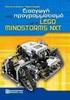 ΠΡΟΓΡΑΜΜΑΤΙΣΜΟΣ ΜΕ ΤΟ ΚΙΤ ΡΟΜΠΟΤΙΚΗΣ LEGO MINDSTORMS EV3 Μάθημα 11ο: Μεταβλητές, Αριθμητικές - Λογικές πράξεις Σύλλογος Εκπαιδευτικών Πληροφορικής Χίου ΑΝΤΙΚΕΙΜΕΝΑ ΜΑΘΗΣΗΣ 1. Τι είναι μία μεταβλητή 2.
ΠΡΟΓΡΑΜΜΑΤΙΣΜΟΣ ΜΕ ΤΟ ΚΙΤ ΡΟΜΠΟΤΙΚΗΣ LEGO MINDSTORMS EV3 Μάθημα 11ο: Μεταβλητές, Αριθμητικές - Λογικές πράξεις Σύλλογος Εκπαιδευτικών Πληροφορικής Χίου ΑΝΤΙΚΕΙΜΕΝΑ ΜΑΘΗΣΗΣ 1. Τι είναι μία μεταβλητή 2.
Εγχειρίδιο Χρήσης Κ Λ Ι Μ Α Τ Ι Σ Τ Ι Κ Α Σ Υ Σ Τ Η Μ Α Τ Α. Τηλεχειριστήριο L2VI-09 / L2VO-09 L2VI-12 / L2VO-12.
 Α Τ Α Κ Λ Ι Μ Α Τ Ι Σ Τ Ι Κ Α Μοντέλα: L2VI-09 / L2VO-09 L2VI-12 / L2VO-12 Σ Υ Σ Τ Η Μ Τηλεχειριστήριο Εγχειρίδιο Χρήσης Σας ευχαριστούμε που επιλέξατε τη μονάδα κλιματισμού της INVENTOR. Για τη σωστή
Α Τ Α Κ Λ Ι Μ Α Τ Ι Σ Τ Ι Κ Α Μοντέλα: L2VI-09 / L2VO-09 L2VI-12 / L2VO-12 Σ Υ Σ Τ Η Μ Τηλεχειριστήριο Εγχειρίδιο Χρήσης Σας ευχαριστούμε που επιλέξατε τη μονάδα κλιματισμού της INVENTOR. Για τη σωστή
ΑΣΚΗΣΗ 8 η : ΣΥΣΤΗΜΑΤΑ ΕΙΔΟΠΟΙΗΣΗΣ
 Εργαστήριο ΜΕΚ και Τεχνολογίας Αυτοκινήτου Καθηγητής: Χριστολουκάς Δημήτριος ΑΣΚΗΣΗ 8 η : ΣΥΣΤΗΜΑΤΑ ΕΙΔΟΠΟΙΗΣΗΣ Ηχητική ειδοποίηση (κόρνες) Σύμφωνα με τον κανονισμό, ένα όχημα με κινητήρα πρέπει να χρησιμοποιεί
Εργαστήριο ΜΕΚ και Τεχνολογίας Αυτοκινήτου Καθηγητής: Χριστολουκάς Δημήτριος ΑΣΚΗΣΗ 8 η : ΣΥΣΤΗΜΑΤΑ ΕΙΔΟΠΟΙΗΣΗΣ Ηχητική ειδοποίηση (κόρνες) Σύμφωνα με τον κανονισμό, ένα όχημα με κινητήρα πρέπει να χρησιμοποιεί
ΟΔΗΓΙΕΣ ΠΡΟΓΡΑΜΜΑΤΙΣΜΟΥ ΚΑΙ ΧΡΗΣΗΣ ΤΟΥ. WiFi V-Timer ΕΚΔΟΣΗ 1 Η
 ΟΔΗΓΙΕΣ ΠΡΟΓΡΑΜΜΑΤΙΣΜΟΥ ΚΑΙ ΧΡΗΣΗΣ ΤΟΥ WiFi V-Timer ΕΚΔΟΣΗ 1 Η 1 Δυνατότητες του WiFi V-Timer To WiFi V-Timer είναι ένα V-Timer με διπλή λειτουργικότητα 1. Δυνατότητα ασύρματης σύνδεσης στο Ίντερνετ μέσω
ΟΔΗΓΙΕΣ ΠΡΟΓΡΑΜΜΑΤΙΣΜΟΥ ΚΑΙ ΧΡΗΣΗΣ ΤΟΥ WiFi V-Timer ΕΚΔΟΣΗ 1 Η 1 Δυνατότητες του WiFi V-Timer To WiFi V-Timer είναι ένα V-Timer με διπλή λειτουργικότητα 1. Δυνατότητα ασύρματης σύνδεσης στο Ίντερνετ μέσω
ΠΡΟΓΡΑΜΜΑΤΙΣΜΟΣ EV3 Επίπεδο Ι
 ΠΡΟΓΡΑΜΜΑΤΙΣΜΟΣ EV3 Επίπεδο Ι Δρ. Γιώργος Α. Δημητρίου Εργαστήριο Ρομποτικής και Αυτομάτων Συστημάτων & Ακαδημία Ρομποτικής Τμήμα Πληροφορικής και Μηχανικών Υπολογιστών Σχολή Μηχανικής και Εφαρμοσμένων
ΠΡΟΓΡΑΜΜΑΤΙΣΜΟΣ EV3 Επίπεδο Ι Δρ. Γιώργος Α. Δημητρίου Εργαστήριο Ρομποτικής και Αυτομάτων Συστημάτων & Ακαδημία Ρομποτικής Τμήμα Πληροφορικής και Μηχανικών Υπολογιστών Σχολή Μηχανικής και Εφαρμοσμένων
Ελέγξτε την ταινία σας
 Ελέγξτε την ταινία σας Σε αυτές τις ασκήσεις, θα κάνετε εισαγωγή μιας ταινίας και θα χρησιμοποιήσετε τις επιλογές που παρουσιάστηκαν στο μάθημα. Άσκηση 1: Εισαγωγή αρχείου ταινίας 1. Κάντε κλικ στη μικρογραφία
Ελέγξτε την ταινία σας Σε αυτές τις ασκήσεις, θα κάνετε εισαγωγή μιας ταινίας και θα χρησιμοποιήσετε τις επιλογές που παρουσιάστηκαν στο μάθημα. Άσκηση 1: Εισαγωγή αρχείου ταινίας 1. Κάντε κλικ στη μικρογραφία
αντίστοιχο γεγονός. Όταν όντως το κουμπί
 Εισαγωγή στην αλληλεπίδραση Τα έργα που έχουμε αναπτύξει έως τώρα τρέχουν ένα σενάριο και σταματούν. Τα αντικείμενά μας αλλάζουν θέση και ενδυμασίες, παίζουν διαφορετικούς ήχους και ζωγραφίζουν διάφορα
Εισαγωγή στην αλληλεπίδραση Τα έργα που έχουμε αναπτύξει έως τώρα τρέχουν ένα σενάριο και σταματούν. Τα αντικείμενά μας αλλάζουν θέση και ενδυμασίες, παίζουν διαφορετικούς ήχους και ζωγραφίζουν διάφορα
Lego WeDo - Αεροπλάνο
 Lego WeDo - Αεροπλάνο Το σετ κατασκευής Lego WeDo δίνει τη δυνατότητα στους μαθητές του δημοτικού (ηλικίες 7 11) να κατασκευάσουν απλά μοντέλα Lego και στη συνέχεια να τα συνδέσουν με έναν υπολογιστή για
Lego WeDo - Αεροπλάνο Το σετ κατασκευής Lego WeDo δίνει τη δυνατότητα στους μαθητές του δημοτικού (ηλικίες 7 11) να κατασκευάσουν απλά μοντέλα Lego και στη συνέχεια να τα συνδέσουν με έναν υπολογιστή για
ΠΡΟΓΡΑΜΜΑΤΙΣΜΟΣ ΜΕ ΤΟ ΚΙΤ ΡΟΜΠΟΤΙΚΗΣ LEGO MINDSTORMS EV3
 ΠΡΟΓΡΑΜΜΑΤΙΣΜΟΣ ΜΕ ΤΟ ΚΙΤ ΡΟΜΠΟΤΙΚΗΣ LEGO MINDSTORMS EV3 Μάθημα 1 ο : Περιγραφή του EV3 και του περιβάλλοντος προγραμματισμού του Σύλλογος Εκπαιδευτικών Πληροφορικής Χίου 2 3 4 ΑΝΙΚΕΙΜΕΝΑ ΜΑΘΗΣΗΣ 1. Πώς
ΠΡΟΓΡΑΜΜΑΤΙΣΜΟΣ ΜΕ ΤΟ ΚΙΤ ΡΟΜΠΟΤΙΚΗΣ LEGO MINDSTORMS EV3 Μάθημα 1 ο : Περιγραφή του EV3 και του περιβάλλοντος προγραμματισμού του Σύλλογος Εκπαιδευτικών Πληροφορικής Χίου 2 3 4 ΑΝΙΚΕΙΜΕΝΑ ΜΑΘΗΣΗΣ 1. Πώς
ήχου υψηλής ποιότητας)
 Ο ΗΓΙΕΣ ΧΡΗΣΗΣ 1. Μικρόφωνο 2. Οθόνη LCD 3. κουµπί REPEAT / φακέλων, λειτουργία επανάληψης, η επιλογή φακέλους 4. Back3Tasto, κοµµάτι-παράλειψη προηγούµενης εγγραφής / Rewind Next4 κουµπί, κοµµάτι-παράλειψη
Ο ΗΓΙΕΣ ΧΡΗΣΗΣ 1. Μικρόφωνο 2. Οθόνη LCD 3. κουµπί REPEAT / φακέλων, λειτουργία επανάληψης, η επιλογή φακέλους 4. Back3Tasto, κοµµάτι-παράλειψη προηγούµενης εγγραφής / Rewind Next4 κουµπί, κοµµάτι-παράλειψη
Ταυτότητα εκπαιδευτικού σεναρίου
 Ταυτότητα εκπαιδευτικού σεναρίου Τίτλος: Συμβάντα και ενέργειες - Το πολύχρωμο σκαθάρι Σύντομη περιγραφή: Ένα εκπαιδευτικό σενάριο για την διδασκαλία των συμβάντων και ενεργειών στον προγραμματισμό, με
Ταυτότητα εκπαιδευτικού σεναρίου Τίτλος: Συμβάντα και ενέργειες - Το πολύχρωμο σκαθάρι Σύντομη περιγραφή: Ένα εκπαιδευτικό σενάριο για την διδασκαλία των συμβάντων και ενεργειών στον προγραμματισμό, με
Profitstore.gr ΡΟΛΟΙ ΚΑΜΕΡΑ KJ402. Εισαγωγή: Περιγραφή Ψηφιακού Ρολογιού:
 Εισαγωγή: ΡΟΛΟΙ ΚΑΜΕΡΑ KJ402 Το ρολόι είναι ιδανικό για ασφάλεια και κρυφή παρακολούθηση. Μια κάμερα και ένας αναγνώστης καρτών Micro SD (η κάρτα Micro SD δεν περιλαμβάνεται) για εγγραφή είναι κρυμμένα
Εισαγωγή: ΡΟΛΟΙ ΚΑΜΕΡΑ KJ402 Το ρολόι είναι ιδανικό για ασφάλεια και κρυφή παρακολούθηση. Μια κάμερα και ένας αναγνώστης καρτών Micro SD (η κάρτα Micro SD δεν περιλαμβάνεται) για εγγραφή είναι κρυμμένα
Ο Προγραμματισμός στην Πράξη
 Ο Προγραμματισμός στην Πράξη Το περιβάλλον προγραμματισμού MicroWorlds Pro Μενού επιλογών Γραμμή εργαλείων Επιφάνεια εργασίας Περιοχή Καρτελών Κέντρο εντολών Καρτέλες Οι πρώτες εντολές Εντολές εμφάνισης
Ο Προγραμματισμός στην Πράξη Το περιβάλλον προγραμματισμού MicroWorlds Pro Μενού επιλογών Γραμμή εργαλείων Επιφάνεια εργασίας Περιοχή Καρτελών Κέντρο εντολών Καρτέλες Οι πρώτες εντολές Εντολές εμφάνισης
4. Όταν τερματίσετε την κλήση, βαλτε το ακουστικό στη βάση.
 ΟΔΗΓΙΕΣ ΧΡΗΣΗΣ Ξεκινώντας 1. Χρήση 3 x 1.5V μπαταρίες AA. Ανοίξτε τη θήκη των μπαταριών και τοποθετήστε τις μπαταρίες σύμφωνα με τη σωστή πολικότητα, κλείστε το πορτάκι (προτείνεται να χρησιμοποιείτε
ΟΔΗΓΙΕΣ ΧΡΗΣΗΣ Ξεκινώντας 1. Χρήση 3 x 1.5V μπαταρίες AA. Ανοίξτε τη θήκη των μπαταριών και τοποθετήστε τις μπαταρίες σύμφωνα με τη σωστή πολικότητα, κλείστε το πορτάκι (προτείνεται να χρησιμοποιείτε
ΟΔΗΓΙΕΣ ΓΙΑ ΤΟ ΠΑΙΧΝΙΔΙ.
 ΟΔΗΓΙΕΣ ΓΙΑ ΤΟ ΠΑΙΧΝΙΔΙ. Το πρώτο πράγμα που βλέπουμε μόλις ξεκινάμε το παιχνίδι είναι μια λίστα με όλα τα διαθέσιμα βίντεο με τα οποία μπορούμε να εξασκηθούμε. Σε αυτή περιλαμβάνονται επίσης πληροφορίες
ΟΔΗΓΙΕΣ ΓΙΑ ΤΟ ΠΑΙΧΝΙΔΙ. Το πρώτο πράγμα που βλέπουμε μόλις ξεκινάμε το παιχνίδι είναι μια λίστα με όλα τα διαθέσιμα βίντεο με τα οποία μπορούμε να εξασκηθούμε. Σε αυτή περιλαμβάνονται επίσης πληροφορίες
Ο Μπούκλας παίζει και μουσική όταν στην πράσινη σημαία γί νει κλικ. αίξε ήχο _ χρι τέλους περίμενε για _ χρόνους. περίμενε για δευτερόλεπτα.
 Παραδείγματα εφαρμογών μουσικής Ο Μπούκλας παίζει και μουσική Στο παράδειγμα «Δοκιμαστήριο» του κεφαλαίου 7, είχαμε 3 αντικείμενα: δυο χαρακτήρες, τον Μπούκλα και το Σορτσάκια και το Παραβάν πίσω από το
Παραδείγματα εφαρμογών μουσικής Ο Μπούκλας παίζει και μουσική Στο παράδειγμα «Δοκιμαστήριο» του κεφαλαίου 7, είχαμε 3 αντικείμενα: δυο χαρακτήρες, τον Μπούκλα και το Σορτσάκια και το Παραβάν πίσω από το
Εξαμηνιαία Εργασία 2013 Προγραμματίζοντας τον Arduino στη C Μέρος Α : Υλικά
 Σκοπός Εξαμηνιαία Εργασία 2013 Προγραμματίζοντας τον Arduino στη C Μέρος Α : Υλικά Μικροελεγκτές Πλακέτα Arduino Προσομοίωση Μικροελεγκτών Προγραμματισμός Μικροελεγκτών στη C. 7.1 ΕΠΙΔΙΩΞΗ ΤΗΣ ΕΡΓΑΣΙΑΣ
Σκοπός Εξαμηνιαία Εργασία 2013 Προγραμματίζοντας τον Arduino στη C Μέρος Α : Υλικά Μικροελεγκτές Πλακέτα Arduino Προσομοίωση Μικροελεγκτών Προγραμματισμός Μικροελεγκτών στη C. 7.1 ΕΠΙΔΙΩΞΗ ΤΗΣ ΕΡΓΑΣΙΑΣ
ΔΙΔΑΣΚΑΛΙΑ ΤΟΥ ΠΡΟΓΡΑΜΜΑΤΙΣΜΟΥ ΜΕ ΧΡΗΣΗ ΤΟΥ ΠΑΚΕΤΟΥ ΡΟΜΠΟΤΙΚΗΣ LEGO MINDSTORMS NXT
 ΔΙΔΑΣΚΑΛΙΑ ΤΟΥ ΠΡΟΓΡΑΜΜΑΤΙΣΜΟΥ ΜΕ ΧΡΗΣΗ ΤΟΥ ΠΑΚΕΤΟΥ ΡΟΜΠΟΤΙΚΗΣ LEGO MINDSTORMS NXT Φύλλο Εργασιών 2 ο Κινητήρες και Δομή Επανάληψης Σημειώσεις Καθηγητή Τώρα θα δούμε πως μπορούν να τροποποιηθούν τα προγράμματα
ΔΙΔΑΣΚΑΛΙΑ ΤΟΥ ΠΡΟΓΡΑΜΜΑΤΙΣΜΟΥ ΜΕ ΧΡΗΣΗ ΤΟΥ ΠΑΚΕΤΟΥ ΡΟΜΠΟΤΙΚΗΣ LEGO MINDSTORMS NXT Φύλλο Εργασιών 2 ο Κινητήρες και Δομή Επανάληψης Σημειώσεις Καθηγητή Τώρα θα δούμε πως μπορούν να τροποποιηθούν τα προγράμματα
Εισαγωγή στην επανάληψη
 Εισαγωγή στην επανάληψη Στο κεφάλαιο αυτό ήρθε η ώρα να μελετήσουμε την επανάληψη στον προγραμματισμό λίγο πιο διεξοδικά! Έχετε ήδη χρησιμοποιήσει, χωρίς πολλές επεξηγήσεις, σε προηγούμενα κεφάλαια τις
Εισαγωγή στην επανάληψη Στο κεφάλαιο αυτό ήρθε η ώρα να μελετήσουμε την επανάληψη στον προγραμματισμό λίγο πιο διεξοδικά! Έχετε ήδη χρησιμοποιήσει, χωρίς πολλές επεξηγήσεις, σε προηγούμενα κεφάλαια τις
Ποιές εντολές του Scratch πρέπει να ξέρω;
 Ποιές εντολές του Scratch πρέπει να ξέρω; ΕΝΤΟΛΕΣ ΚΙΝΗΣΗΣ κινήσου χ βήματα στρίψε χ μοίρες στρίψε χ μοίρες στρίψε προς την κατεύθυνση των χ μοιρών στρίψε προς το [] πήγαινε στη θέση χ:[] και y:[] πήγαινε
Ποιές εντολές του Scratch πρέπει να ξέρω; ΕΝΤΟΛΕΣ ΚΙΝΗΣΗΣ κινήσου χ βήματα στρίψε χ μοίρες στρίψε χ μοίρες στρίψε προς την κατεύθυνση των χ μοιρών στρίψε προς το [] πήγαινε στη θέση χ:[] και y:[] πήγαινε
BeoSound 9000 Οδηγ ς
 BeoSound 9000 Οδηγός BeoVision Avant Guide BeoVision Avant Reference book Περιεχόµενα του Οδηγού 3 Υπάρχουν δύο οδηγοί στη διάθεση σας, για να γνωρίσετε τη δική σας συσκευή Bang & Olufsen. Ο οδηγός Το
BeoSound 9000 Οδηγός BeoVision Avant Guide BeoVision Avant Reference book Περιεχόµενα του Οδηγού 3 Υπάρχουν δύο οδηγοί στη διάθεση σας, για να γνωρίσετε τη δική σας συσκευή Bang & Olufsen. Ο οδηγός Το
Πίνακας περιεχομένων. Γενικές υποδείξεις. Περιγραφή. Πληροφορίες. Λειτουργία
 Πίνακας περιεχομένων Πίνακας περιεχομένων...... EL 1 Γενικές υποδείξεις.......... EL 1 Παραλλαγές εκδόσεων / Πληροφορίες......... EL 1 Περιγραφή................ EL 1 Λειτουργία........... EL 1 Περιγραφή
Πίνακας περιεχομένων Πίνακας περιεχομένων...... EL 1 Γενικές υποδείξεις.......... EL 1 Παραλλαγές εκδόσεων / Πληροφορίες......... EL 1 Περιγραφή................ EL 1 Λειτουργία........... EL 1 Περιγραφή
Φύλλα εργασίας. MicroWorlds Pro. Πολυμεσικές Εφαρμογές με την χρήση της γλώσσας LOGO Στο Γυμνάσιο. Β. Χ. Χρυσοχοΐδης
 Φύλλα εργασίας MicroWorlds Pro Πολυμεσικές Εφαρμογές με την χρήση της γλώσσας LOGO Στο Γυμνάσιο Β. Χ. Χρυσοχοΐδης Πρόεδρος Συλλόγου Εκπαιδευτικών Πληροφορικής Φλώρινας 2 «Σχεδίαση και ανάπτυξη δραστηριοτήτων
Φύλλα εργασίας MicroWorlds Pro Πολυμεσικές Εφαρμογές με την χρήση της γλώσσας LOGO Στο Γυμνάσιο Β. Χ. Χρυσοχοΐδης Πρόεδρος Συλλόγου Εκπαιδευτικών Πληροφορικής Φλώρινας 2 «Σχεδίαση και ανάπτυξη δραστηριοτήτων
Προγραμματισμός GSC-W1
 Προγραμματισμός GSC-W1 Μέσω εφαρμογής smartphone GEYER HELLAS Α.Ε. ΔΡΟΣΙΑ, ΧΑΛΚΙΔΑΣ, T.K 34100 [1] ΕΓΚΑΤΑΣΤΑΣΗ ΕΦΑΡΜΟΓΗΣ ΣΤΟ ΚΙΝΗΤΟ ΜΑΣ Μέσα από το Play store για κινητά Android Μέσα από το itunes για
Προγραμματισμός GSC-W1 Μέσω εφαρμογής smartphone GEYER HELLAS Α.Ε. ΔΡΟΣΙΑ, ΧΑΛΚΙΔΑΣ, T.K 34100 [1] ΕΓΚΑΤΑΣΤΑΣΗ ΕΦΑΡΜΟΓΗΣ ΣΤΟ ΚΙΝΗΤΟ ΜΑΣ Μέσα από το Play store για κινητά Android Μέσα από το itunes για
Slalom Race Computer Game on Scratch
 Slalom Race Computer Game on Scratch Μπογιατζή Ελισάβετ ¹, Μεταξά Παυλίνα², Νεστοροπούλου Ευσεβεία³, Μαρόγλου Ευαγγελία 4 1 boelisabet@gmail.com 2 pavlinamet2@gmail.com 3 makis.nestoro@hotmail.com 4 euaggeliam2000@gmail.com
Slalom Race Computer Game on Scratch Μπογιατζή Ελισάβετ ¹, Μεταξά Παυλίνα², Νεστοροπούλου Ευσεβεία³, Μαρόγλου Ευαγγελία 4 1 boelisabet@gmail.com 2 pavlinamet2@gmail.com 3 makis.nestoro@hotmail.com 4 euaggeliam2000@gmail.com
Model: ED-CS5000. Ηλεκτρονικός πίνακας ελέγχου για συρόμενες και ανοιγόμενες μονόφυλλες πόρτες.
 Model: ED-CS5000 Ηλεκτρονικός πίνακας ελέγχου για συρόμενες και ανοιγόμενες μονόφυλλες πόρτες. Ο πίνακας είναι συμβατός με χειριστήρια σταθερού (11 32bit) η κυλιόμενου κωδικού στην συχνότητα των 433,92Mhz
Model: ED-CS5000 Ηλεκτρονικός πίνακας ελέγχου για συρόμενες και ανοιγόμενες μονόφυλλες πόρτες. Ο πίνακας είναι συμβατός με χειριστήρια σταθερού (11 32bit) η κυλιόμενου κωδικού στην συχνότητα των 433,92Mhz
αντιστοιχίζεται με την εντολή περίμενε 0.5 (120/60=2 χτύποι ανά δευτερόλεπτο). Στην
 Προγραμματίζοντας ήχους Το Scratch μας παρέχει εντολές για να προγραμματίσουμε ήχους, δηλαδή να ζητήσουμε την αναπαραγωγή συγκεκριμένων νοτών από διαφορετικά μουσικά όργανα σε διαφορετικές χρονικές στιγμές
Προγραμματίζοντας ήχους Το Scratch μας παρέχει εντολές για να προγραμματίσουμε ήχους, δηλαδή να ζητήσουμε την αναπαραγωγή συγκεκριμένων νοτών από διαφορετικά μουσικά όργανα σε διαφορετικές χρονικές στιγμές
Ο ΗΓΙΕΣ ΛΕΙΤΟΥΡΓΙΑΣ. Τοποθέτηση και αντικατάσταση των µπαταριών. Γενικές πληροφορίες. Περιγραφή λειτουργίας. ruwido s_4 τηλεχειριστήριο γενικής χρήσης
 Ο ΗΓΙΕΣ ΛΕΙΤΟΥΡΓΙΑΣ ruwido s_4 τηλεχειριστήριο γενικής χρήσης Σας συγχαίρουµε για την αγορά ενός RUWIDO τηλεχειριστηρίου γενικής χρήσης. Το νέο σας τηλεχειριστήριο αντικαθιστά το πρωτότυπο τηλεχειριστήριο
Ο ΗΓΙΕΣ ΛΕΙΤΟΥΡΓΙΑΣ ruwido s_4 τηλεχειριστήριο γενικής χρήσης Σας συγχαίρουµε για την αγορά ενός RUWIDO τηλεχειριστηρίου γενικής χρήσης. Το νέο σας τηλεχειριστήριο αντικαθιστά το πρωτότυπο τηλεχειριστήριο
Microcomputer Automatic Alarm device CCTV SECURITY AUTOMATIC ALARM SYSTEΜ
 AUTO-DIALER 911 Microcomputer Automatic Alarm device CCTV SECURITY AUTOMATIC ALARM SYSTEΜ Χαρακτηριστικά: Τάση Λειτουργίας: DC11V TO 15V Στατικό Ρεύµα: 20mA (MAX) Ρεύµα Λειτουργίας: 150mA (MAX) Καταστάσεις
AUTO-DIALER 911 Microcomputer Automatic Alarm device CCTV SECURITY AUTOMATIC ALARM SYSTEΜ Χαρακτηριστικά: Τάση Λειτουργίας: DC11V TO 15V Στατικό Ρεύµα: 20mA (MAX) Ρεύµα Λειτουργίας: 150mA (MAX) Καταστάσεις
Σχετική κίνηση αντικειμένων
 Σχετική κίνηση αντικειμένων Πως θα μπορούσε να κινηθεί ένας χαρακτήρας προς την έξοδο ενός λαβύρινθου; Πως θα μπορούσε το αυτοκινητάκι μας να κινείται μέσα στην πίστα; Πως θα μπορούσαμε να αναπαραστήσουμε
Σχετική κίνηση αντικειμένων Πως θα μπορούσε να κινηθεί ένας χαρακτήρας προς την έξοδο ενός λαβύρινθου; Πως θα μπορούσε το αυτοκινητάκι μας να κινείται μέσα στην πίστα; Πως θα μπορούσαμε να αναπαραστήσουμε
ΕΓΧΕΙΡΙΔΙΟ FORUS FSV. Ένδειξη καταγραφής με φωνή (VOR) Πλήκτρο μενού. και μνήμης που απομένει. Πλήκτρο εκκίνησης/παύσης.
 ΕΓΧΕΙΡΙΔΙΟ FORUS FSV Ένδειξη καταγραφής Οθόνη LCD Πλήκτρο μενού Ένδειξη μνήμης που απομένει Πλήκτρο εκκίνησης/παύσης Πλήκτρο REW/FF Πλήκτρο Rec/Stop Ενσωματωμένο μικρόφωνο Είσοδος μικροφώνου Έξοδος ακουστικού
ΕΓΧΕΙΡΙΔΙΟ FORUS FSV Ένδειξη καταγραφής Οθόνη LCD Πλήκτρο μενού Ένδειξη μνήμης που απομένει Πλήκτρο εκκίνησης/παύσης Πλήκτρο REW/FF Πλήκτρο Rec/Stop Ενσωματωμένο μικρόφωνο Είσοδος μικροφώνου Έξοδος ακουστικού
ΕΡΓΑΣΤΗΡΙΑΚΗ ΕΦΑΡΜΟΓΗ 1 ΤO ΡΟΜΠΟΤ INTELLITEK ER-2u
 Εφαρμογή 1: Το ρομπότ INTELITEK ER-2u Εργαστήριο Ευφυών Συστημάτων και Ρομποτικής Τμήμα Μηχανικών Παραγωγής και Διοίκησης Πολυτεχνείο Κρήτης www.robolab.tuc.gr, τηλ: 28210 37292 / 37314 e-mail: savas@dpem.tuc.gr,
Εφαρμογή 1: Το ρομπότ INTELITEK ER-2u Εργαστήριο Ευφυών Συστημάτων και Ρομποτικής Τμήμα Μηχανικών Παραγωγής και Διοίκησης Πολυτεχνείο Κρήτης www.robolab.tuc.gr, τηλ: 28210 37292 / 37314 e-mail: savas@dpem.tuc.gr,
21. ΦΥΛΛΟ ΕΡΓΑΣΙΑΣ 4 - ΔΗΜΙΟΥΡΓΩΝΤΑΣ ΜΕ ΤΟ BYOB BYOB. Αλγόριθμος Διαδικασία Παράμετροι
 21. ΦΥΛΛΟ ΕΡΓΑΣΙΑΣ 4 - ΔΗΜΙΟΥΡΓΩΝΤΑΣ ΜΕ ΤΟ BYOB BYOB Αλγόριθμος Διαδικασία Παράμετροι Τι είναι Αλγόριθμος; Οι οδηγίες που δίνουμε με λογική σειρά, ώστε να εκτελέσουμε μια διαδικασία ή να επιλύσουμε ένα
21. ΦΥΛΛΟ ΕΡΓΑΣΙΑΣ 4 - ΔΗΜΙΟΥΡΓΩΝΤΑΣ ΜΕ ΤΟ BYOB BYOB Αλγόριθμος Διαδικασία Παράμετροι Τι είναι Αλγόριθμος; Οι οδηγίες που δίνουμε με λογική σειρά, ώστε να εκτελέσουμε μια διαδικασία ή να επιλύσουμε ένα
Σχεδίαση και ανάπτυξη δραστηριοτήτων στο προγραμματιστικό περιβάλλον MicroWorlds Pro
 «Σχεδίαση και ανάπτυξη δραστηριοτήτων στο προγραμματιστικό περιβάλλον MicroWorlds Pro» Φύλλο Εργασίας 1 Ο μαθητής εξοικειώνεται με το περιβάλλον της Logo και του Microworlds Pro και μαθαίνει να δημιουργεί
«Σχεδίαση και ανάπτυξη δραστηριοτήτων στο προγραμματιστικό περιβάλλον MicroWorlds Pro» Φύλλο Εργασίας 1 Ο μαθητής εξοικειώνεται με το περιβάλλον της Logo και του Microworlds Pro και μαθαίνει να δημιουργεί
2. Περιγραφή Προιόντος 2.1. Εγκατάσταση της συσκευής προγραμματισμού 2.2. Εγκατάσταση του λογισμικού 2.3. Εισαγωγή μπαταριών
 1. Περιεχόμενα 1. Περιεχόμενα 2. Περιγραφή Προιόντος 2.1. Εγκατάσταση της συσκευής προγραμματισμού 2.2. Εγκατάσταση του λογισμικού 2.3. Εισαγωγή μπαταριών 3. Πως να χρησιμοποιήσετε το λογισμικό καταλόγου
1. Περιεχόμενα 1. Περιεχόμενα 2. Περιγραφή Προιόντος 2.1. Εγκατάσταση της συσκευής προγραμματισμού 2.2. Εγκατάσταση του λογισμικού 2.3. Εισαγωγή μπαταριών 3. Πως να χρησιμοποιήσετε το λογισμικό καταλόγου
Κάμερα καταγραφικό Ρολόι χειρός
 Κάμερα καταγραφικό Ρολόι χειρός Εγχειρίδιο χρήσης Σας ευχαριστούμε που επιλέξατε την κάμερα ρολόι χειρός της εταιρείας μας. Προκειμένου να εκμεταλλευτείτε στο μέγιστο τις λειτουργίες που σας προσφέρει
Κάμερα καταγραφικό Ρολόι χειρός Εγχειρίδιο χρήσης Σας ευχαριστούμε που επιλέξατε την κάμερα ρολόι χειρός της εταιρείας μας. Προκειμένου να εκμεταλλευτείτε στο μέγιστο τις λειτουργίες που σας προσφέρει
ΠΕΡΙΕΧΟΜΕΝΑ... 2 ΠΡΟΛΟΓΟΣ... 3 ΕΙΣΑΓΩΓΗ... 4 ΤΑ ΚΟΥΜΠΙΑ ΚΑΙ ΤΑ ΜΠΛΟΚ... 6 ΧΡΗΣΙΜΟΠΟΙΩΝΤΑΣ ΤΟΥΣ ΚΙΝΗΤΗΡΕΣ... 9 ΚΙΝΗΣΕΙΣ ΚΙΝΗΤΗΡΑ...
 ΒΑΣΙΚΑ ΜΑΘΗΜΑΤΑ ΠΕΡΙΕΧΟΜΕΝΑ ΠΕΡΙΕΧΟΜΕΝΑ... 2 ΠΡΟΛΟΓΟΣ... 3 ΕΙΣΑΓΩΓΗ... 4 Η ΑΝΑΠΤΥΞΗ ΤΗΣ ΟΘΟΝΗΣ ΠΡΟΓΡΑΜΜΑΤΙΣΜΟΥ... 4 Ο ΕΚΠΑΙΔΕΥΤΗΣ ΡΟΜΠΟΤ... 5 ΤΟ ΠΑΡΑΘΥΡΟ ΠΡΟΓΡΑΜΜΑΤΙΣΜΟΥ... 5 ΤΑ ΚΟΥΜΠΙΑ ΚΑΙ ΤΑ ΜΠΛΟΚ...
ΒΑΣΙΚΑ ΜΑΘΗΜΑΤΑ ΠΕΡΙΕΧΟΜΕΝΑ ΠΕΡΙΕΧΟΜΕΝΑ... 2 ΠΡΟΛΟΓΟΣ... 3 ΕΙΣΑΓΩΓΗ... 4 Η ΑΝΑΠΤΥΞΗ ΤΗΣ ΟΘΟΝΗΣ ΠΡΟΓΡΑΜΜΑΤΙΣΜΟΥ... 4 Ο ΕΚΠΑΙΔΕΥΤΗΣ ΡΟΜΠΟΤ... 5 ΤΟ ΠΑΡΑΘΥΡΟ ΠΡΟΓΡΑΜΜΑΤΙΣΜΟΥ... 5 ΤΑ ΚΟΥΜΠΙΑ ΚΑΙ ΤΑ ΜΠΛΟΚ...
Προγραμματισμο ς σε Arduino
 Προγραμματισμο ς σε Arduino Arduino UNO & Innoesys Educational Shield www.devobox.com Ηλεκτρονικά Εξαρτήματα & Υλικά Κατασκευής Πρωτοτύπων Λέανδρου 79, 10443, Κολωνός +30 210 51 55 513, info@devobox.com
Προγραμματισμο ς σε Arduino Arduino UNO & Innoesys Educational Shield www.devobox.com Ηλεκτρονικά Εξαρτήματα & Υλικά Κατασκευής Πρωτοτύπων Λέανδρου 79, 10443, Κολωνός +30 210 51 55 513, info@devobox.com
EdoorLock Programmer. EdoorLock Programmer_App.doc
 EdoorLock Programmer Α. Λίγα λόγια. Το EdoorLock Programmer χρησιμοποιείται για την διαχείριση και τον προγραμματισμό του EdoorLock Electronic Lock. Το EdoorLock Electronic Lock είναι μια συσκευή Access
EdoorLock Programmer Α. Λίγα λόγια. Το EdoorLock Programmer χρησιμοποιείται για την διαχείριση και τον προγραμματισμό του EdoorLock Electronic Lock. Το EdoorLock Electronic Lock είναι μια συσκευή Access
HX-TEL 999. ΗΧ-TEL999 rev1_1 www.tele.gr
 ΜΟΝΑ Α ΑΣΥΡΜΑΤΟΥ ΣΥΝΑΓΕΡΜΟΥ HX-TEL 999 Ο ΗΓΙΕΣ ΧΡΗΣΗΣ ΚΑΙ ΠΡΟΓΡΑΜΜΑΤΙΣΜΟΥ 1 ΒΑΣΙΚΕΣ Ο ΗΓΙΕΣ ΕΓΚΑΤΑΣΤΑΣΗΣ ΠΡΟΣ ΤΗΛΕΦΩΝΙΚΟ ΙΚΤΥΟ ΠΡΟΣ ΤΗΛΕΦΩΝΙΚΕΣ ΣΥΣΚΕΥΕΣ Χρησιµοποιείτε πάντα µόνο το τροφοδοτικό που συνοδεύει
ΜΟΝΑ Α ΑΣΥΡΜΑΤΟΥ ΣΥΝΑΓΕΡΜΟΥ HX-TEL 999 Ο ΗΓΙΕΣ ΧΡΗΣΗΣ ΚΑΙ ΠΡΟΓΡΑΜΜΑΤΙΣΜΟΥ 1 ΒΑΣΙΚΕΣ Ο ΗΓΙΕΣ ΕΓΚΑΤΑΣΤΑΣΗΣ ΠΡΟΣ ΤΗΛΕΦΩΝΙΚΟ ΙΚΤΥΟ ΠΡΟΣ ΤΗΛΕΦΩΝΙΚΕΣ ΣΥΣΚΕΥΕΣ Χρησιµοποιείτε πάντα µόνο το τροφοδοτικό που συνοδεύει
7. Επαναλήψεις (Loops) Προγραμματισμός EV3 Ακαδημία Ρομποτικής 58
 7. Επαναλήψεις (Loops) Προγραμματισμός EV3 Ακαδημία Ρομποτικής 58 Στόχοι Μαθήματος 1. Πώς να επαναλάβετε μια δράση 2. Μάθετε πώς να χρησιμοποιείτε το Loop Blocks Προγραμματισμός EV3 Ακαδημία Ρομποτικής
7. Επαναλήψεις (Loops) Προγραμματισμός EV3 Ακαδημία Ρομποτικής 58 Στόχοι Μαθήματος 1. Πώς να επαναλάβετε μια δράση 2. Μάθετε πώς να χρησιμοποιείτε το Loop Blocks Προγραμματισμός EV3 Ακαδημία Ρομποτικής
Εγχειρίδιο Χρήσης. GSC-W1 WIFI/PSTN Alarm System GEYER HELLAS Α.Ε. ΔΡΟΣΙΑ, ΧΑΛΚΙΔΑΣ, T.K 34100
 Εγχειρίδιο Χρήσης GSC-W1 WIFI/PSTN Alarm System GEYER HELLAS Α.Ε. ΔΡΟΣΙΑ, ΧΑΛΚΙΔΑΣ, T.K 34100 ΧΑΡΑΚΤΗΡΙΣΤΙΚΑ Εύκολος προγραμματισμός με φωνητικές οδηγίες. Εύκολη ρύθμιση δικτύου. Υποστηρίζει 2.4G WIFI
Εγχειρίδιο Χρήσης GSC-W1 WIFI/PSTN Alarm System GEYER HELLAS Α.Ε. ΔΡΟΣΙΑ, ΧΑΛΚΙΔΑΣ, T.K 34100 ΧΑΡΑΚΤΗΡΙΣΤΙΚΑ Εύκολος προγραμματισμός με φωνητικές οδηγίες. Εύκολη ρύθμιση δικτύου. Υποστηρίζει 2.4G WIFI
Βασικές Εντολές MicroWorlds Pro.
 Βασικές Εντολές MicroWorlds Pro. 1. μπροστά (μπ) αριθμός Μετακινεί τη χελώνα προς τα εμπρός. π.χ. μπροστά 100 2. πίσω (πι) αριθμός Μετακινεί τη χελώνα προς τα πίσω. π.χ. πι 30 3. δεξιά (δε) αριθμός Στρέφει
Βασικές Εντολές MicroWorlds Pro. 1. μπροστά (μπ) αριθμός Μετακινεί τη χελώνα προς τα εμπρός. π.χ. μπροστά 100 2. πίσω (πι) αριθμός Μετακινεί τη χελώνα προς τα πίσω. π.χ. πι 30 3. δεξιά (δε) αριθμός Στρέφει
Οδηγίες Προγραμματισμού- Λειτουργίας για το Ολοκληρωμένο WiFi Σύστημα Συναγερμού YL- WP1 Προετοιμασία- Εκκίνηση συσκευής
 Οδηγίες Προγραμματισμού- Λειτουργίας για το Ολοκληρωμένο WiFi Σύστημα Συναγερμού YL- WP1 Προετοιμασία- Εκκίνηση συσκευής Η ορθή εκκινηση του συστήματος συναγερμού είναι σημαντική για την σωστή λειτουργία
Οδηγίες Προγραμματισμού- Λειτουργίας για το Ολοκληρωμένο WiFi Σύστημα Συναγερμού YL- WP1 Προετοιμασία- Εκκίνηση συσκευής Η ορθή εκκινηση του συστήματος συναγερμού είναι σημαντική για την σωστή λειτουργία
Εγχειρίδιο εγκατάστασης Turbo-X Digital TV Tuner
 Εγχειρίδιο εγκατάστασης Turbo-X Digital TV Tuner Περιεχόμενα V1.1 Κεφάλαιο 1 : Εγκατάσταση hardware Turbo-X Digital TV Tuner... 1 1.1 Περιεχόμενα συσκευασίας... 1 1.2 Απαιτήσεις συστήματος... 1 1.3 Εγκατάσταση
Εγχειρίδιο εγκατάστασης Turbo-X Digital TV Tuner Περιεχόμενα V1.1 Κεφάλαιο 1 : Εγκατάσταση hardware Turbo-X Digital TV Tuner... 1 1.1 Περιεχόμενα συσκευασίας... 1 1.2 Απαιτήσεις συστήματος... 1 1.3 Εγκατάσταση
Ελληνικά. Εγχειρίδιο χρήσης του BT-02N
 Ελληνικά Εγχειρίδιο χρήσης του BT-02N 1 Ελληνικά Ευρετήριο 1. Επισκόπηση....3 2. Έναρξη χρήσης...5 3. Σύνδεση του κεφαλόφωνου Bluetooth.....6 4. Χρήση του κεφαλόφωνου Bluetooth... 9 5. Τεχνικές προδιαγραφές.
Ελληνικά Εγχειρίδιο χρήσης του BT-02N 1 Ελληνικά Ευρετήριο 1. Επισκόπηση....3 2. Έναρξη χρήσης...5 3. Σύνδεση του κεφαλόφωνου Bluetooth.....6 4. Χρήση του κεφαλόφωνου Bluetooth... 9 5. Τεχνικές προδιαγραφές.
ΑΝΤΙΓΡΑΦΗ ΑΡΧΕΙΟΥ ΣΕ ΔΙΣΚΕΤΑ ΑΝΤΙΓΡΑΦΗ ΑΡΧΕΙΟΥ ΑΠΟ ΔΙΣΚΕΤΑ. Από τον κατάλογο που εμφανίζεται επιλέγω: Αποστολή προς Δισκέτα (3,5)
 ΑΝΤΙΓΡΑΦΗ ΑΡΧΕΙΟΥ ΣΕ ΔΙΣΚΕΤΑ ΑΝΤΙΓΡΑΦΗ ΑΡΧΕΙΟΥ ΑΠΟ ΔΙΣΚΕΤΑ Τοποθετώ μια δισκέτα στον οδηγό τη δισκέτας του υπολογιστή. Τοποθετώ τη δισκέτα που έχει το αρχείο μου στον οδηγό τη δισκέτας του υπολογιστή.
ΑΝΤΙΓΡΑΦΗ ΑΡΧΕΙΟΥ ΣΕ ΔΙΣΚΕΤΑ ΑΝΤΙΓΡΑΦΗ ΑΡΧΕΙΟΥ ΑΠΟ ΔΙΣΚΕΤΑ Τοποθετώ μια δισκέτα στον οδηγό τη δισκέτας του υπολογιστή. Τοποθετώ τη δισκέτα που έχει το αρχείο μου στον οδηγό τη δισκέτας του υπολογιστή.
Περιγραφή της 3 ης εργαστηριακής εφαρμογής: ρομποτικό σύστημα LEGO NXT
 www.robolab.tuc.gr Περιγραφή της 3 ης εργαστηριακής εφαρμογής: ρομποτικό σύστημα LEGO NXT ΜΠΔ, 9 Ο Εξάμηνο Σάββας Πιπερίδης 1. Το ρομποτικό σύστημα LEGO NXT περισσότερες πληροφορίες: http://mindstorms.lego.com/
www.robolab.tuc.gr Περιγραφή της 3 ης εργαστηριακής εφαρμογής: ρομποτικό σύστημα LEGO NXT ΜΠΔ, 9 Ο Εξάμηνο Σάββας Πιπερίδης 1. Το ρομποτικό σύστημα LEGO NXT περισσότερες πληροφορίες: http://mindstorms.lego.com/
Συλλογή & Επεξεργασία Δεδομένων Εξαμηνιαία ΡομποΚαθαριστής Μέρος Β : Το Πρόγραμμα. Σχεδίαση Συστήματος Πραγματικής Εφαρμογής (Prototyping).
 Σκοπός Συλλογή & Επεξεργασία Δεδομένων Εξαμηνιαία 2015 ΡομποΚαθαριστής Μέρος Β : Το Πρόγραμμα. Σχεδίαση Συστήματος Πραγματικής Εφαρμογής (Prototyping). Μονάδες ενός Ρομποτικού Συστήματος Μονάδα Συλλογής
Σκοπός Συλλογή & Επεξεργασία Δεδομένων Εξαμηνιαία 2015 ΡομποΚαθαριστής Μέρος Β : Το Πρόγραμμα. Σχεδίαση Συστήματος Πραγματικής Εφαρμογής (Prototyping). Μονάδες ενός Ρομποτικού Συστήματος Μονάδα Συλλογής
CashConcepts CCE 112 NEO
 CashConcepts CCE 112 NEO Μπορείτε να κατεβάσετε το εγχειρίδιο δωρεάν και σε διάφορες γλώσσες από τη διεύθυνση www.cce.tm, από την καρτέλα FAQ. Περιγραφή Μπροστινή όψη 1 Γραμμή LED Πράσινη = Τα χαρτονομίσματα
CashConcepts CCE 112 NEO Μπορείτε να κατεβάσετε το εγχειρίδιο δωρεάν και σε διάφορες γλώσσες από τη διεύθυνση www.cce.tm, από την καρτέλα FAQ. Περιγραφή Μπροστινή όψη 1 Γραμμή LED Πράσινη = Τα χαρτονομίσματα
ΛΕΙΤΟΥΡΓΙΑ ΟΠΛΙΣΗΣ ΚΑΙ ΑΦΟΠΛΙΣΗΣ ΣΥΝΑΓΕΡΜΟΥ ΜΕ ΧΡΟΝΟΚΑΘΗΣΤΕΡΗΣΗ.
 ΛΕΙΤΟΥΡΓΙΑ ΟΠΛΙΣΗΣ ΚΑΙ ΑΦΟΠΛΙΣΗΣ ΣΥΝΑΓΕΡΜΟΥ ΜΕ ΧΡΟΝΟΚΑΘΗΣΤΕΡΗΣΗ. Θέλουμε όταν ενεργοποιήσουμε τον συναγερμό να καθυστερήσει η όπλιση του 10 δευτερόλεπτα (έως ότου φύγουμε από το σπίτι).έτσι αν μέσα σε
ΛΕΙΤΟΥΡΓΙΑ ΟΠΛΙΣΗΣ ΚΑΙ ΑΦΟΠΛΙΣΗΣ ΣΥΝΑΓΕΡΜΟΥ ΜΕ ΧΡΟΝΟΚΑΘΗΣΤΕΡΗΣΗ. Θέλουμε όταν ενεργοποιήσουμε τον συναγερμό να καθυστερήσει η όπλιση του 10 δευτερόλεπτα (έως ότου φύγουμε από το σπίτι).έτσι αν μέσα σε
Ρύθμιση ενός Αισθητήρα
 Ρύθμιση ενός Αισθητήρα (τι είναι συνδεδεμένο στο NXT και που;) Υπέθεσε See ότι how έχεις far συνδέσει away something στο NXT έναν is. αισθητήρα φωτός στην θύρα 3. Πως το λες αυτό στο Enchanting; 1. Κάνε
Ρύθμιση ενός Αισθητήρα (τι είναι συνδεδεμένο στο NXT και που;) Υπέθεσε See ότι how έχεις far συνδέσει away something στο NXT έναν is. αισθητήρα φωτός στην θύρα 3. Πως το λες αυτό στο Enchanting; 1. Κάνε
Εγχειρίδιο χρήσης. Ενεργοποιήστε το WiFi του κινητού σας τηλεφώνου. Συνδέστε το κινητό σας σε κάποιο δίκτυο.
 Εγχειρίδιο χρήσης Ενεργοποιήστε το WiFi του κινητού σας τηλεφώνου. Συνδέστε το κινητό σας σε κάποιο δίκτυο. Κατεβάστε και εγκαταστήστε την εφαρμογή «Amaryllo». Συνδέστε το micro USB καλώδιο στην πρίζα.
Εγχειρίδιο χρήσης Ενεργοποιήστε το WiFi του κινητού σας τηλεφώνου. Συνδέστε το κινητό σας σε κάποιο δίκτυο. Κατεβάστε και εγκαταστήστε την εφαρμογή «Amaryllo». Συνδέστε το micro USB καλώδιο στην πρίζα.
ΔΙΔΑΣΚΑΛΙΑ ΤΟΥ ΠΡΟΓΡΑΜΜΑΤΙΣΜΟΥ ΜΕ ΧΡΗΣΗ ΤΟΥ ΠΑΚΕΤΟΥ ΡΟΜΠΟΤΙΚΗΣ LEGO MINDSTORMS NXT
 ΔΙΔΑΣΚΑΛΙΑ ΤΟΥ ΠΡΟΓΡΑΜΜΑΤΙΣΜΟΥ ΜΕ ΧΡΗΣΗ ΤΟΥ ΠΑΚΕΤΟΥ ΡΟΜΠΟΤΙΚΗΣ LEGO MINDSTORMS NXT Φύλλο Εργασιών 3 ο Αισθητήρες και Δομή Επιλογής Όνομα Ημερομηνία ραστηριότητα 12 η : σταμάτημα με αισθητήρα υπερήχων Τοποθετείστε
ΔΙΔΑΣΚΑΛΙΑ ΤΟΥ ΠΡΟΓΡΑΜΜΑΤΙΣΜΟΥ ΜΕ ΧΡΗΣΗ ΤΟΥ ΠΑΚΕΤΟΥ ΡΟΜΠΟΤΙΚΗΣ LEGO MINDSTORMS NXT Φύλλο Εργασιών 3 ο Αισθητήρες και Δομή Επιλογής Όνομα Ημερομηνία ραστηριότητα 12 η : σταμάτημα με αισθητήρα υπερήχων Τοποθετείστε
www.tridimas.gr E-mail: info@tridimas.gr
 Κεντρικό: Ν. Πλαστήρα 257 & Αιόλου 36, ΤΚ: 135 62, Αγ. Ανάργυροι Αθήνα, Τηλ. Κέντρο: 210 26 20 250, Fax: 210 26 23 805 Υποκατάστημα: Σμύρνης 31, Τ.Κ.: 143 41, Ν. Φιλαδέλφεια, Αθήνα Τηλ: 210 25 25 534-210
Κεντρικό: Ν. Πλαστήρα 257 & Αιόλου 36, ΤΚ: 135 62, Αγ. Ανάργυροι Αθήνα, Τηλ. Κέντρο: 210 26 20 250, Fax: 210 26 23 805 Υποκατάστημα: Σμύρνης 31, Τ.Κ.: 143 41, Ν. Φιλαδέλφεια, Αθήνα Τηλ: 210 25 25 534-210
Εφαρμογή δημιουργίας σεναρίων Sctatch
 Εφαρμογή δημιουργίας σεναρίων Sctatch Δημιουργία Σεναρίων με το Scratch - τάξη Β Το Scratch είναι μια γλώσσα οπτικού προγραμματισμού οδηγούμενου από γεγονότα. Τα έργα (project) στο Scratch οικοδομούνται
Εφαρμογή δημιουργίας σεναρίων Sctatch Δημιουργία Σεναρίων με το Scratch - τάξη Β Το Scratch είναι μια γλώσσα οπτικού προγραμματισμού οδηγούμενου από γεγονότα. Τα έργα (project) στο Scratch οικοδομούνται
2ο Γυμνάσιο Καβάλας. Κατασκευές και προγραμματισμός με το scratch for Arduino (s4a)
 Εισαγωγή στη Ρομποτική Σελίδα 1 2ο Γυμνάσιο Καβάλας Εισαγωγή στη Ρομποτική με το Arduino Καθηγητής πληροφορικής Χρήστος Μελαδιανός Κατασκευές και προγραμματισμός με το scratch for Arduino (s4a) Πίνακας
Εισαγωγή στη Ρομποτική Σελίδα 1 2ο Γυμνάσιο Καβάλας Εισαγωγή στη Ρομποτική με το Arduino Καθηγητής πληροφορικής Χρήστος Μελαδιανός Κατασκευές και προγραμματισμός με το scratch for Arduino (s4a) Πίνακας
Καροτοκυνηγός. Αντικείμενα
 Καροτοκυνηγός Το παιχνίδι λαμβάνει χώρα σε ένα κτήμα, όπου στη δεξιά του πλευρά του υπάρχει ένα χωράφι με καρότα τα οποία οριοθετούνται από μια λευκή ευθεία γραμμή αριστερά τους (βλ. επόμενη εικόνα). Το
Καροτοκυνηγός Το παιχνίδι λαμβάνει χώρα σε ένα κτήμα, όπου στη δεξιά του πλευρά του υπάρχει ένα χωράφι με καρότα τα οποία οριοθετούνται από μια λευκή ευθεία γραμμή αριστερά τους (βλ. επόμενη εικόνα). Το
Τα αλφαριθμητικά αποτελούνται από γράμματα, λέξεις ή άλλους χαρακτήρες (π.χ. μήλο, Ιούλιος 2009, You win!).
 ΑΛΦΑΡΙΘΜΗΤΙΚΑ Τα αλφαριθμητικά αποτελούνται από γράμματα, λέξεις ή άλλους χαρακτήρες (π.χ. μήλο, Ιούλιος 2009, You win!). Αποθηκεύονται σε μεταβλητές ή σε λίστες (όπως ή ). Μπορείτε να ενώσετε δυο αλφαριθμητικά
ΑΛΦΑΡΙΘΜΗΤΙΚΑ Τα αλφαριθμητικά αποτελούνται από γράμματα, λέξεις ή άλλους χαρακτήρες (π.χ. μήλο, Ιούλιος 2009, You win!). Αποθηκεύονται σε μεταβλητές ή σε λίστες (όπως ή ). Μπορείτε να ενώσετε δυο αλφαριθμητικά
Οδηγός ρυθμίσεων Wi-Fi
 Οδηγός ρυθμίσεων Wi-Fi Συνδέσεις Wi-Fi με τον Εκτυπωτή Σύνδεση με έναν υπολογιστή μέσω δρομολογητή Wi-Fi Σύνδεση με ένα υπολογιστή απευθείας Σύνδεση με μια έξυπνη συσκευή μέσω δρομολογητή Wi-Fi Σύνδεση
Οδηγός ρυθμίσεων Wi-Fi Συνδέσεις Wi-Fi με τον Εκτυπωτή Σύνδεση με έναν υπολογιστή μέσω δρομολογητή Wi-Fi Σύνδεση με ένα υπολογιστή απευθείας Σύνδεση με μια έξυπνη συσκευή μέσω δρομολογητή Wi-Fi Σύνδεση
Ο ΗΓΙΕΣ ΛΕΙΤΟΥΡΓΙΑΣ. Τοποθέτηση και αντικατάσταση των µπαταριών. Γενικές πληροφορίες. Περιγραφή λειτουργίας. ruwido m_4 τηλεχειριστήριο γενικής χρήσης
 Ο ΗΓΙΕΣ ΛΕΙΤΟΥΡΓΙΑΣ ruwido m_4 τηλεχειριστήριο γενικής χρήσης Σας συγχαίρουµε για την αγορά ενός RUWIDO τηλεχειριστηρίου γενικής χρήσης. Το νέο σας τηλεχειριστήριο αντικαθιστά το πρωτότυπο τηλεχειριστήριο
Ο ΗΓΙΕΣ ΛΕΙΤΟΥΡΓΙΑΣ ruwido m_4 τηλεχειριστήριο γενικής χρήσης Σας συγχαίρουµε για την αγορά ενός RUWIDO τηλεχειριστηρίου γενικής χρήσης. Το νέο σας τηλεχειριστήριο αντικαθιστά το πρωτότυπο τηλεχειριστήριο
Android TV BOX Εγχειρίδιο χρήστη
 Android TV BOX Εγχειρίδιο χρήστη 1.1 Σύνδεση Βήμα 1. Συνδέστε το φορτισή στην πρίζα και το καλώδιο στο tvbox Βήμα 2. Συνδέστε το καλώδιο HDMI στην τηλεόραση Βήμα 3. Συνδέστε το δικτύου στο Ethernet 01
Android TV BOX Εγχειρίδιο χρήστη 1.1 Σύνδεση Βήμα 1. Συνδέστε το φορτισή στην πρίζα και το καλώδιο στο tvbox Βήμα 2. Συνδέστε το καλώδιο HDMI στην τηλεόραση Βήμα 3. Συνδέστε το δικτύου στο Ethernet 01
«Προγραµµατισµός του LEGO Mindstorm NXT για το διαγωνισµό "Move the Ball!"»
 ΠΟΛΥΤΕΧΝΕΙΟ ΚΡΗΤΗΣ ΤΜΗΜΑ ΗΛΕΚΤΡΟΝΙΚΩΝ ΜΗΧΑΝΙΚΩΝ ΚΑΙ ΜΗΧΑΝΙΚΩΝ ΥΠΟΛΟΓΙΣΤΩΝ ΕΚΠ 413 / ΕΚΠ 606 ΑΥΤΟΝΟΜΟΙ ΠΡΑΚΤΟΡΕΣ Εργασία Εξαµήνου Προγραµµατισµός του LEGO Mindstorm NXT για το διαγωνισµό "Move the Ball!"
ΠΟΛΥΤΕΧΝΕΙΟ ΚΡΗΤΗΣ ΤΜΗΜΑ ΗΛΕΚΤΡΟΝΙΚΩΝ ΜΗΧΑΝΙΚΩΝ ΚΑΙ ΜΗΧΑΝΙΚΩΝ ΥΠΟΛΟΓΙΣΤΩΝ ΕΚΠ 413 / ΕΚΠ 606 ΑΥΤΟΝΟΜΟΙ ΠΡΑΚΤΟΡΕΣ Εργασία Εξαµήνου Προγραµµατισµός του LEGO Mindstorm NXT για το διαγωνισµό "Move the Ball!"
Συλλογή & Επεξεργασία Δεδομένων Εργαστήριο 5. Ρυθμίζοντας τη Φορά Περιστροφής. Σύστημα Συλλογής & Επεξεργασίας Μετρήσεων
 Σκοπός Συλλογή & Επεξεργασία Δεδομένων Εργαστήριο 5 Ρυθμίζοντας τη Φορά Περιστροφής DC Κινητήρα. Σύστημα Συλλογής & Επεξεργασίας Μετρήσεων Βασική δομή ενός προγράμματος στο LabVIEW. Εμπρόσθιο Πλαίσιο (front
Σκοπός Συλλογή & Επεξεργασία Δεδομένων Εργαστήριο 5 Ρυθμίζοντας τη Φορά Περιστροφής DC Κινητήρα. Σύστημα Συλλογής & Επεξεργασίας Μετρήσεων Βασική δομή ενός προγράμματος στο LabVIEW. Εμπρόσθιο Πλαίσιο (front
Mini DVR. Οδηγίες χρήσης MDS 660
 Mini DVR MDS 660 Βασικά χαρακτηριστικά Σύστημα ανίχνευσης κίνησης με ενσωματωμένο σύστημα καταγραφής εικόνας. Από τη στιγμή που ανιχνεύεται εισβολή στον επιτηρούμενο χώρο το αισθητήριο ανίχνευσης κίνησης
Mini DVR MDS 660 Βασικά χαρακτηριστικά Σύστημα ανίχνευσης κίνησης με ενσωματωμένο σύστημα καταγραφής εικόνας. Από τη στιγμή που ανιχνεύεται εισβολή στον επιτηρούμενο χώρο το αισθητήριο ανίχνευσης κίνησης
Ηλεκτρικό κύκλωµα. Βασική θεωρία
 8 Ηλεκτρικό κύκλωµα Ηλεκτρικό κύκλωµα Βασική θεωρία Ηλεκτρικό κύκλωμα ονομάζεται κάθε διάταξη που αποτελείται από κλειστούς αγώγιμους «δρόμους», μέσω των οποίων μπορεί να διέλθει ηλεκτρικό ρεύμα. Κλειστό
8 Ηλεκτρικό κύκλωµα Ηλεκτρικό κύκλωµα Βασική θεωρία Ηλεκτρικό κύκλωμα ονομάζεται κάθε διάταξη που αποτελείται από κλειστούς αγώγιμους «δρόμους», μέσω των οποίων μπορεί να διέλθει ηλεκτρικό ρεύμα. Κλειστό
ΨΗΦΙΑΚΟΣ ΕΚΤΗΣ DVB-T MPEG-4 ReDi 100
 ΨΗΦΙΑΚΟΣ ΕΚΤΗΣ DVB-T MPEG-4 ReDi 100 Σύντοµος οδηγός για να ξεκινήσετε αµέσως, να παρακολουθείτε ψηφιακή τηλεόραση Περιλαµβάνει: Σύνδεση µε την τηλεόραση, Εκκίνηση για πρώτη φορά & Αναζήτηση καναλιών,
ΨΗΦΙΑΚΟΣ ΕΚΤΗΣ DVB-T MPEG-4 ReDi 100 Σύντοµος οδηγός για να ξεκινήσετε αµέσως, να παρακολουθείτε ψηφιακή τηλεόραση Περιλαµβάνει: Σύνδεση µε την τηλεόραση, Εκκίνηση για πρώτη φορά & Αναζήτηση καναλιών,
FPU EJ. Κατάλογος περιεχομένων
 FPU EJ Κατάλογος περιεχομένων FPU EJ...1 1. Μενού...2 2. Master Reset...3 3. Ώρα / Ημερομηνία...4 4. Τμήματα...6 5. Μηδενισμός Ζ & Μεταφορά στοιχείων...9 6. FORMAT προσωρινής μνήμης...10 7. Αλλαγή ταχύτητας...10
FPU EJ Κατάλογος περιεχομένων FPU EJ...1 1. Μενού...2 2. Master Reset...3 3. Ώρα / Ημερομηνία...4 4. Τμήματα...6 5. Μηδενισμός Ζ & Μεταφορά στοιχείων...9 6. FORMAT προσωρινής μνήμης...10 7. Αλλαγή ταχύτητας...10
ΙΔΕΟΚΑΤΑΣΚΕΥΕΣ: ΣΚΕΦΤΟΜΑΙ ΚΑΙ ΓΡΑΦΩ
 1 ΙΔΕΟΚΑΤΑΣΚΕΥΕΣ: ΣΚΕΦΤΟΜΑΙ ΚΑΙ ΓΡΑΦΩ Κώστας Κύρος 2 ΦΥΛΛΟ ΕΡΓΑΣΙΑΣ 1 3 ΦΥΛΛΟ ΕΡΓΑΣΙΑΣ 2 Γίνε και εσύ ένας συγγραφέας! Γράψε τη δική σου μικρή ιστορία. Εκτύπωσέ την και δώσ την στους φίλους σου για να
1 ΙΔΕΟΚΑΤΑΣΚΕΥΕΣ: ΣΚΕΦΤΟΜΑΙ ΚΑΙ ΓΡΑΦΩ Κώστας Κύρος 2 ΦΥΛΛΟ ΕΡΓΑΣΙΑΣ 1 3 ΦΥΛΛΟ ΕΡΓΑΣΙΑΣ 2 Γίνε και εσύ ένας συγγραφέας! Γράψε τη δική σου μικρή ιστορία. Εκτύπωσέ την και δώσ την στους φίλους σου για να
